Introducción
En este tutorial se muestra cómo generar predicciones y estadísticas dinámicas en Cloud EPM. Las secciones se crean unas sobre otras y se deben completar de forma secuencial.
Antecedentes
Con la capacidad de predicción dinámica de nivel principal, los usuarios empresariales y el equipo de análisis y planificación financiera pueden realizar predicciones a nivel principal o a cualquier nivel y generar estadísticas sin depender de datos granulares. La generación de predicciones dinámicas y estadísticas proporciona un análisis de datos más preciso cuando los datos de subcategoría pueden faltar o ser inconsistentes.
Puede generar predicciones e insights en un nivel superior y agregado, ya sea un nivel principal, un departamento o cualquier nivel de la jerarquía, para mejorar la precisión de la planificación y la previsión. Esto le proporciona información significativa de nivel de resumen en el nivel principal, lo que reduce la necesidad de detalles excesivos de subcategoría y simplifica el análisis al permitirle centrarse en las tendencias de nivel superior en primer lugar, mientras que los departamentos pueden aumentar detalle en los datos de nivel de hoja para identificar las causas raíz y obtener insights más detallados.
Note:
Para generar predicciones dinámicas, los valores reales históricos por defecto se recuperan de la versión de trabajo y del escenario Real. Si los datos reales históricos residen en otro lugar, debe especificar el cubo de origen y el PDV para esos valores reales históricos en la página Configuración de la aplicación para asegurarse de que se utilizan los datos correctos para generar predicciones.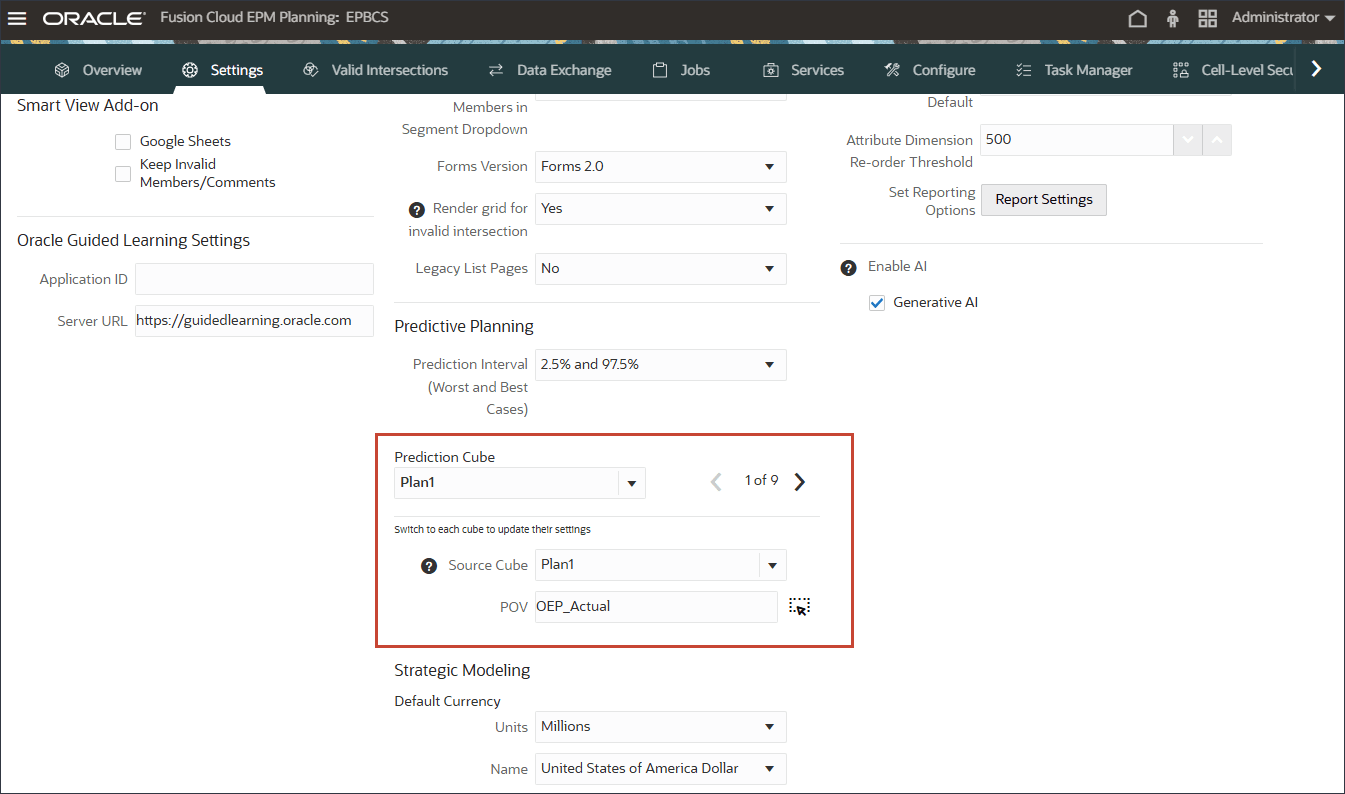
Beneficios clave:
- Mejora en la toma de decisiones: ofrece una visión de alto nivel del rendimiento, respaldando la planificación estratégica.
- Gestión efectiva de datos: permite realizar previsiones precisas en el nivel principal, incluso cuando faltan o están incompletos los datos del nivel 0.
- Análisis y generación de informes más rápidos: identifica tendencias clave sin perderse en detalles excesivos.
- Esfuerzo manual reducido: minimiza la necesidad de procesamiento y modelado de datos de nivel granular
- Planificación optimizada: facilita la previsión de alto nivel antes de sumergirse en datos detallados.
- Precisión de previsiones mejorada: ayuda a evitar tendencias engañosas causadas por fluctuaciones en niveles más bajos.
Requisitos
Los tutoriales prácticos de Cloud EPM pueden requerir que importe una instantánea en su instancia de Cloud EPM Enterprise Service. Antes de importar una instantánea de tutorial, debe solicitar otra instancia de Cloud EPM Enterprise Service o eliminar la aplicación y el proceso de negocio actuales. La instantánea del tutorial no se importará a través de su aplicación o proceso de negocio existente, ni reemplazará o restaurará automáticamente la aplicación o el proceso de negocio con el que está trabajando actualmente.
Antes de comenzar este tutorial, debe:
- Tener acceso de administrador de servicio a una instancia de Cloud EPM Enterprise Service. La instancia no debe tener un proceso de negocio creado.
- Cargue e importe esta instantánea en el proceso de negocio de Planning.
- Descargue este archivo de secuencia de comandos de asignación en una carpeta local.
- Descargue este archivo de predicción de nivel principal en una carpeta local.
Note:
Si se producen errores de migración al importar la instantánea, vuelva a ejecutar la migración excluyendo el componente de HSS-Shared Services, así como los artefactos de seguridad y preferencias de usuario en el componente Core. Para obtener más información sobre la carga y la importación de instantáneas, consulte la documentación de Administración de migración para Oracle Enterprise Performance Management Cloud.Preparación de la aplicación
Antes de realizar los pasos de este tutorial, debe preparar la aplicación. En esta sección, creará el grupo de analistas financieros y, a continuación, lo asignará al flujo de navegación de Financials. También puede seleccionar miembros para las variables de usuario.
Creación del grupo de analistas financieros
- En la página de Inicio, haga clic enHerramientas y, a continuación, en Control de acceso.
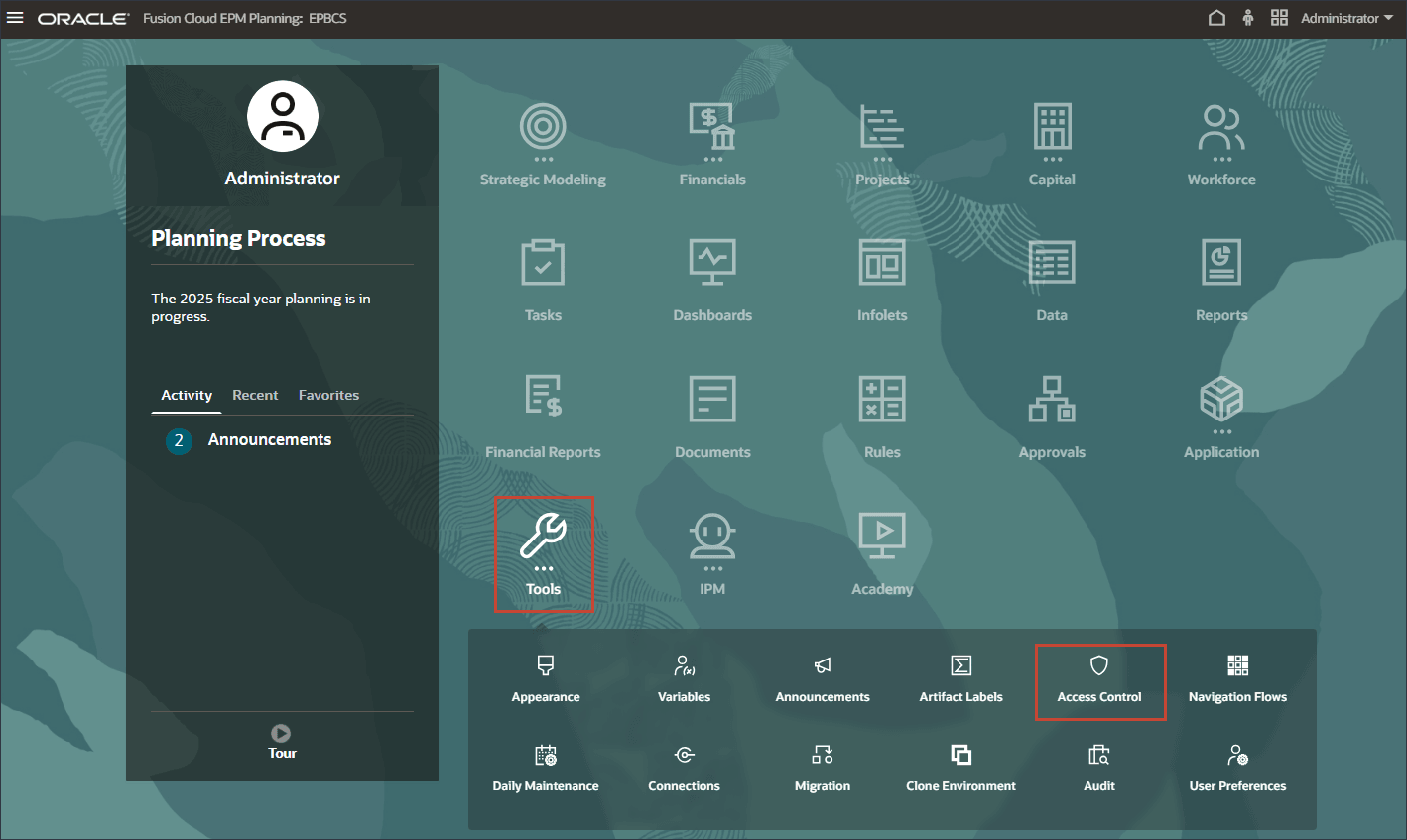
- En Gestionar grupos, haga clic en Crear.
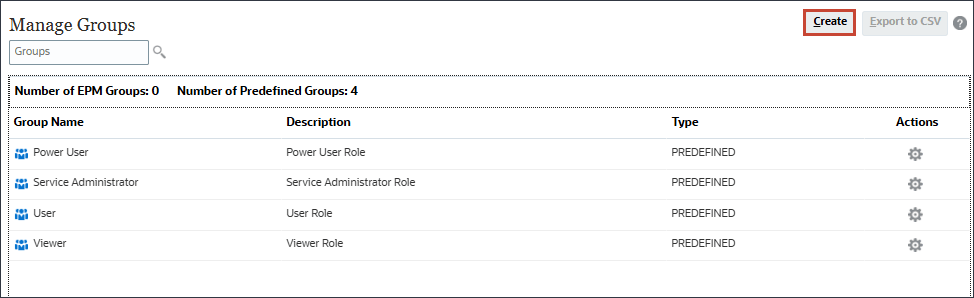
- En Crear grupo, en Nombre, introduzca Analista financiero.
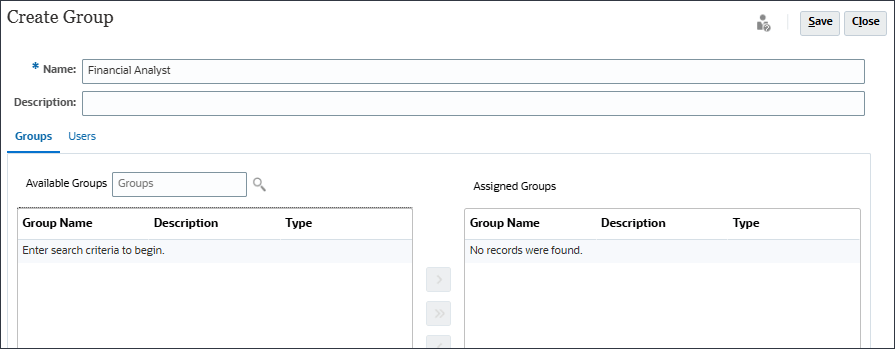
- Con Grupos seleccionados, junto a Grupos disponibles, haga clic en
 (Buscar).
(Buscar).
Los grupos disponibles se muestran en la lista.
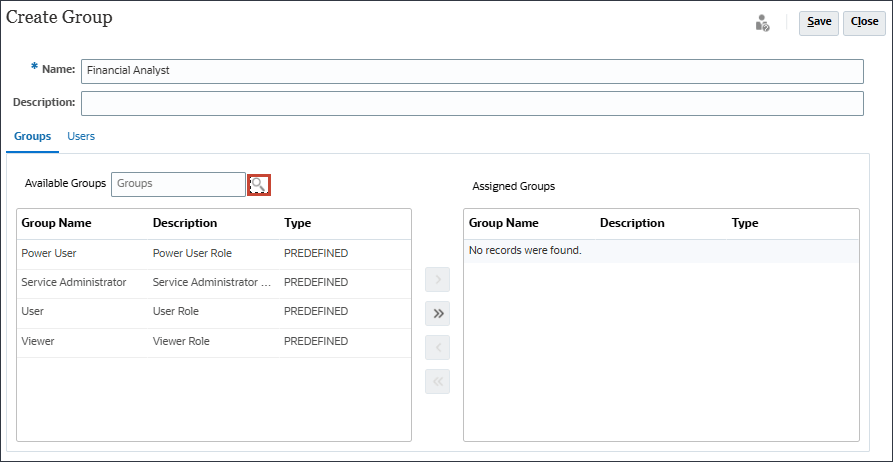
- Seleccione los roles predefinidos y haga clic en
 (Mover).
(Mover). 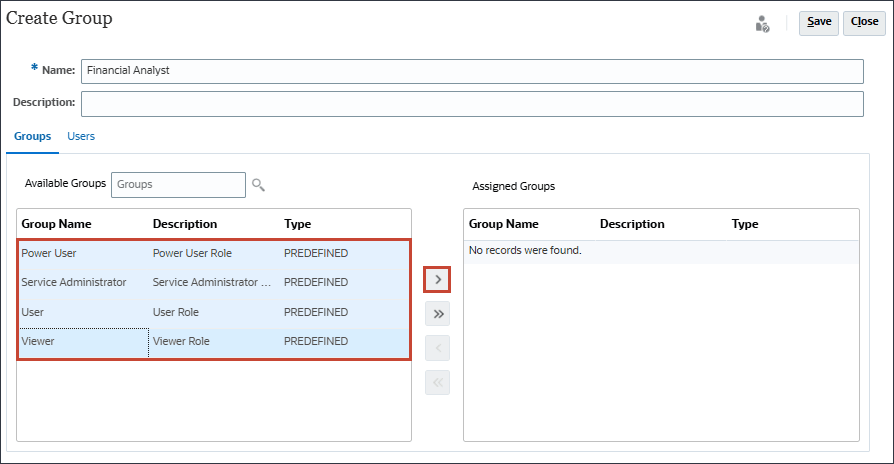
Sugerencia:
Utilice la tecla Ctrl para seleccionar varios elementos simultáneamente. Mantenga presionada la tecla Ctrl y haga clic en cada elemento de la lista para seleccionarlos. - Haga clic en Guardar.
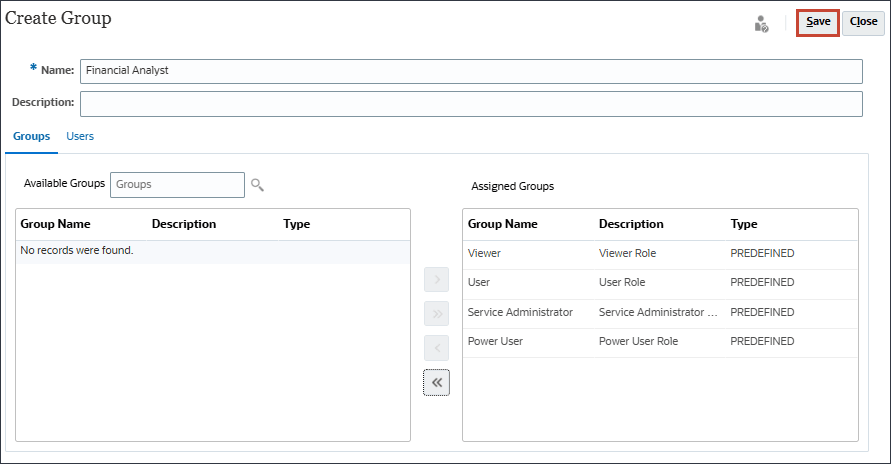
- En el mensaje de información, haga clic en Aceptar.
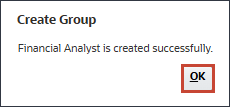
- Verifique que Analista financiero aparece en Gestionar grupos.
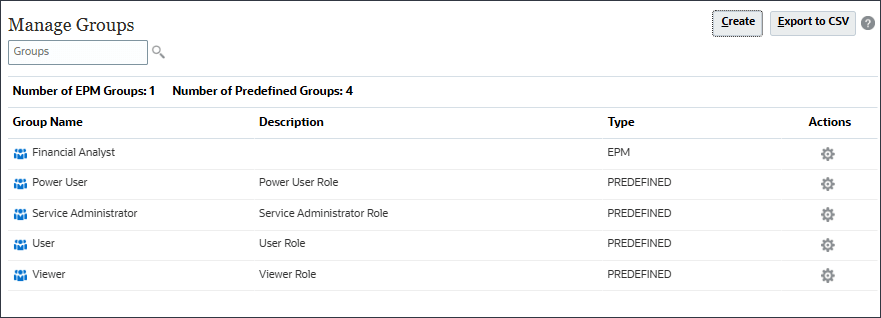
- Haga clic en
 (Inicio) para volver a la página inicial.
(Inicio) para volver a la página inicial.
- En la página de Inicio, haga clic en Herramientas y, a continuación, haga clic en Flujos de Navegación.
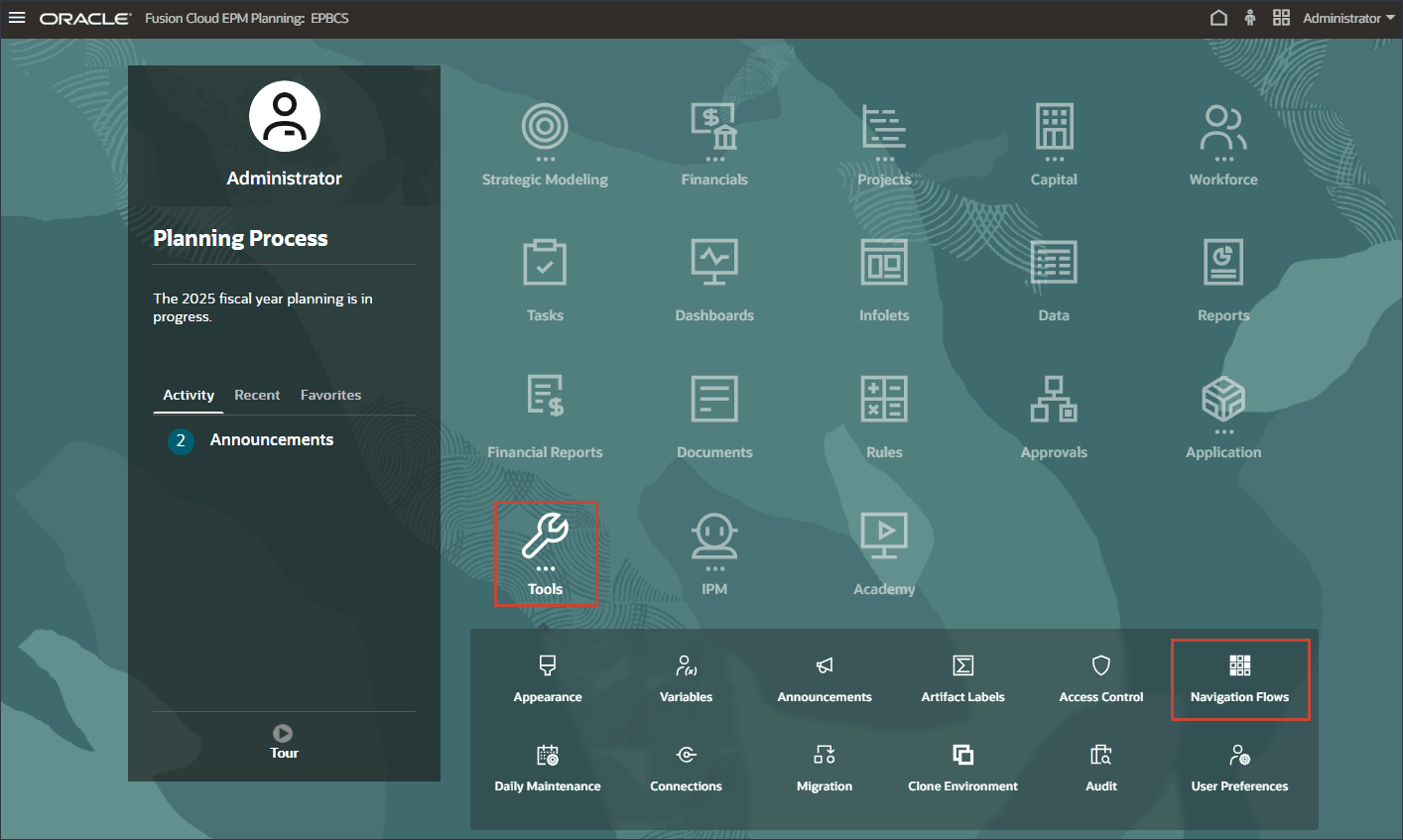
- En Flujo de navegación, verifique que Financials esté definido en Inactivo y, a continuación, haga clic en Finanzas.
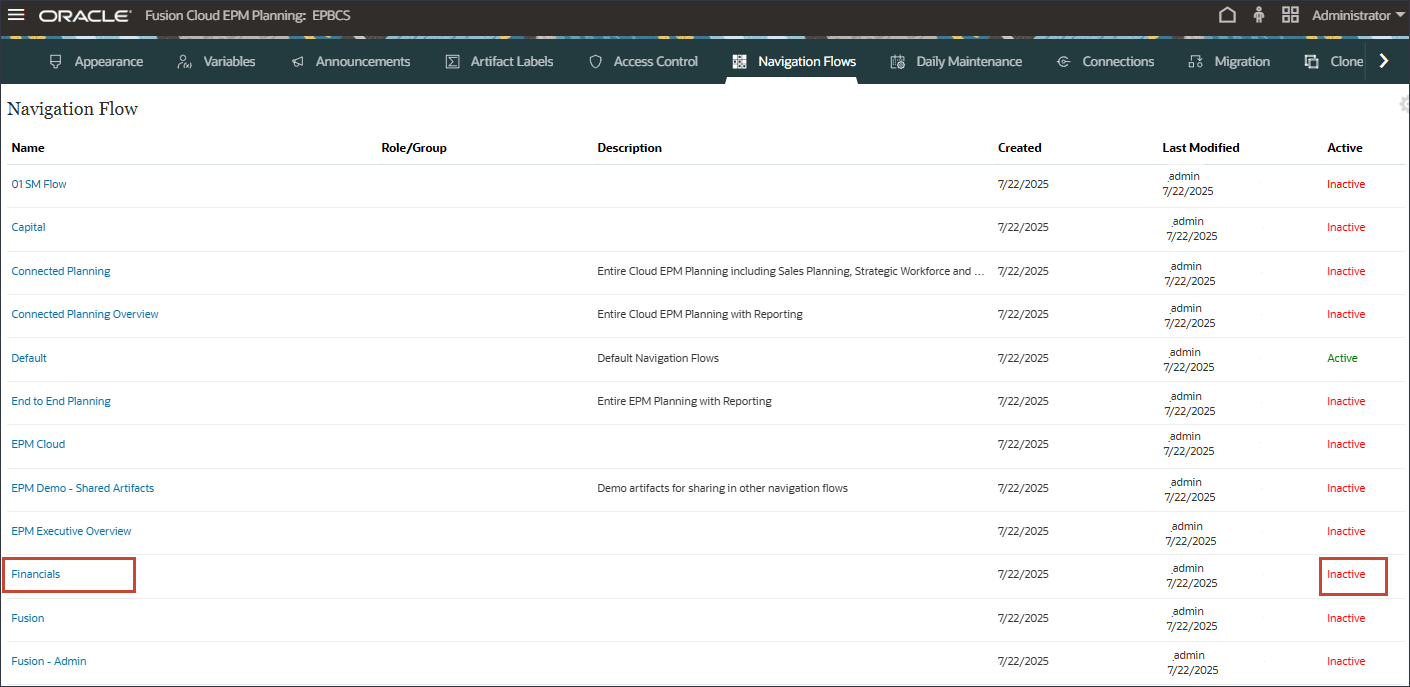
- En Finanzas, para Asignar a, introduzca Analista financiero y haga clic en Guardar y cerrar.
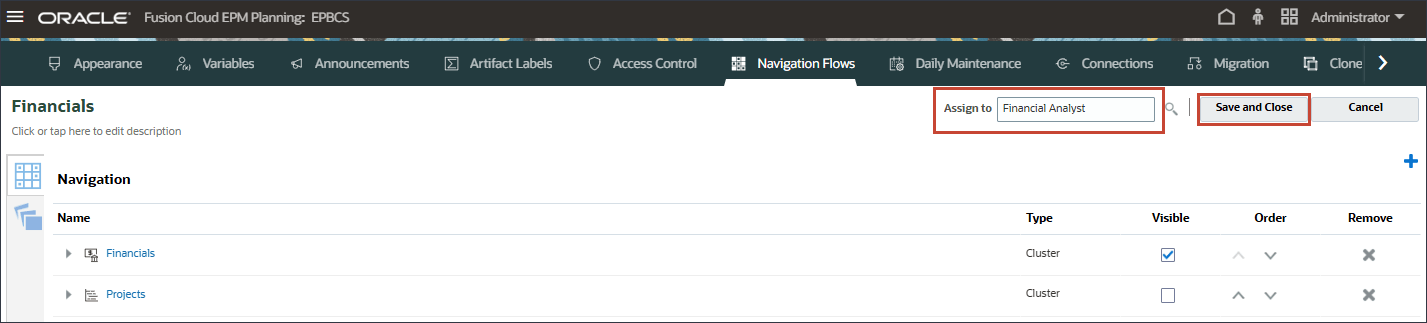
- En Finanzas, haga clic en Inactivo para activar el flujo de navegación de Finanzas.
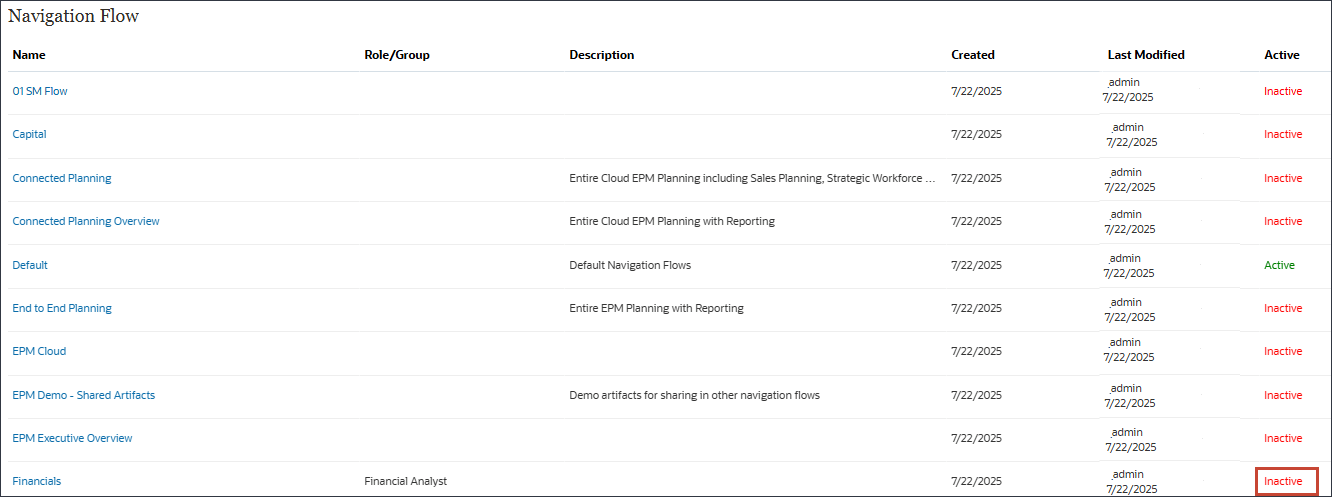
- Haga clic en
 (Inicio) para volver a la página inicial.
(Inicio) para volver a la página inicial.
Asignación del grupo de analistas financieros al flujo de navegación de Financials.
Asigne el grupo de analistas financieros al flujo de navegación de Financials para optimizar su experiencia de usuario, proporcionando acceso directo a tareas, datos e informes financieros relevantes, lo que aumenta la eficiencia y la productividad.
Selección de variables de usuario
Puede seleccionar variables de usuario para personalizar y optimizar su experiencia de usuario al permitirle filtrar y acceder a datos relevantes rápidamente, mejorando la eficiencia y la precisión en sus flujos de trabajo.
- En la página de Inicio, haga clic en Herramientas y, a continuación, haga clic en Preferencias de usuario.
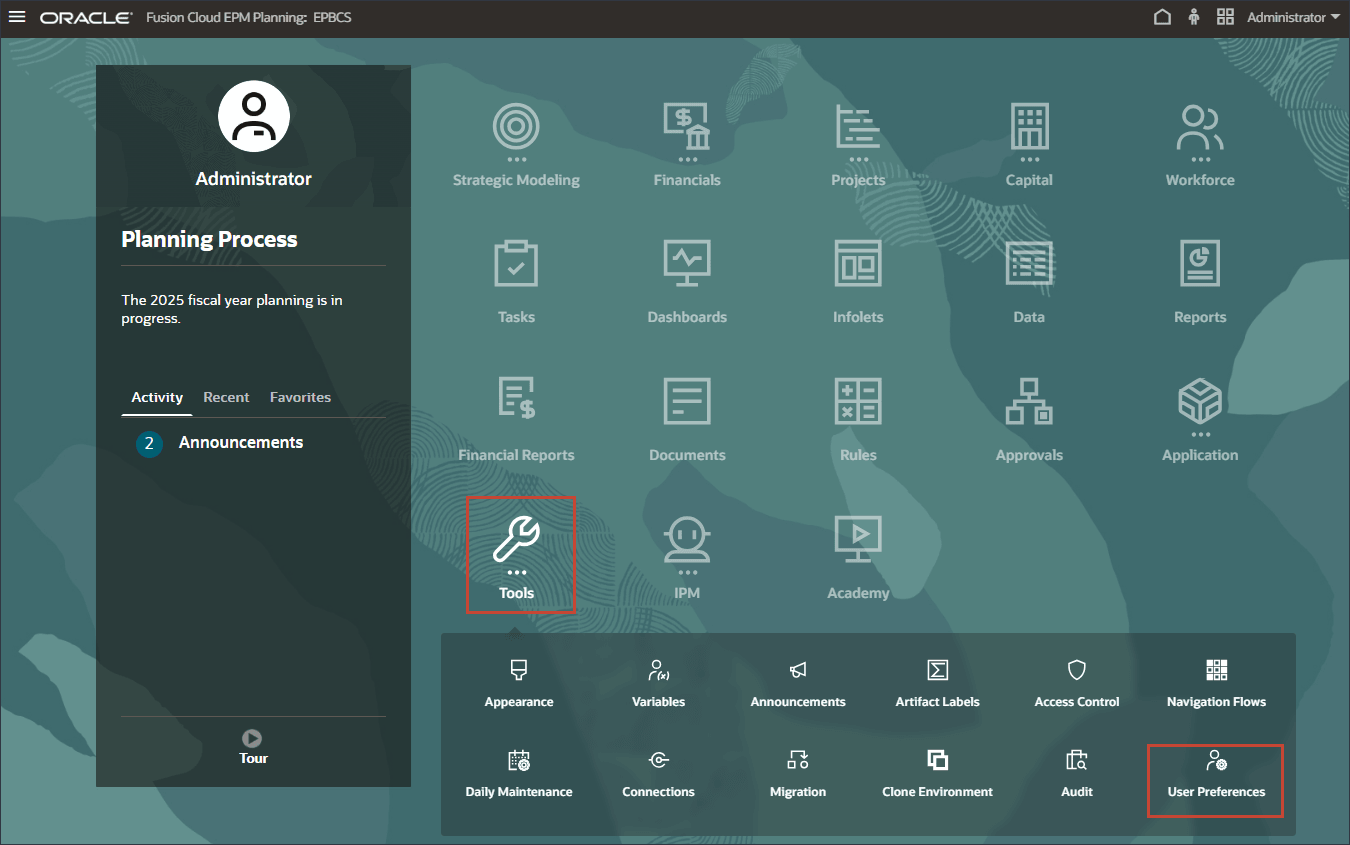
- Haga clic en Variables de usuario.
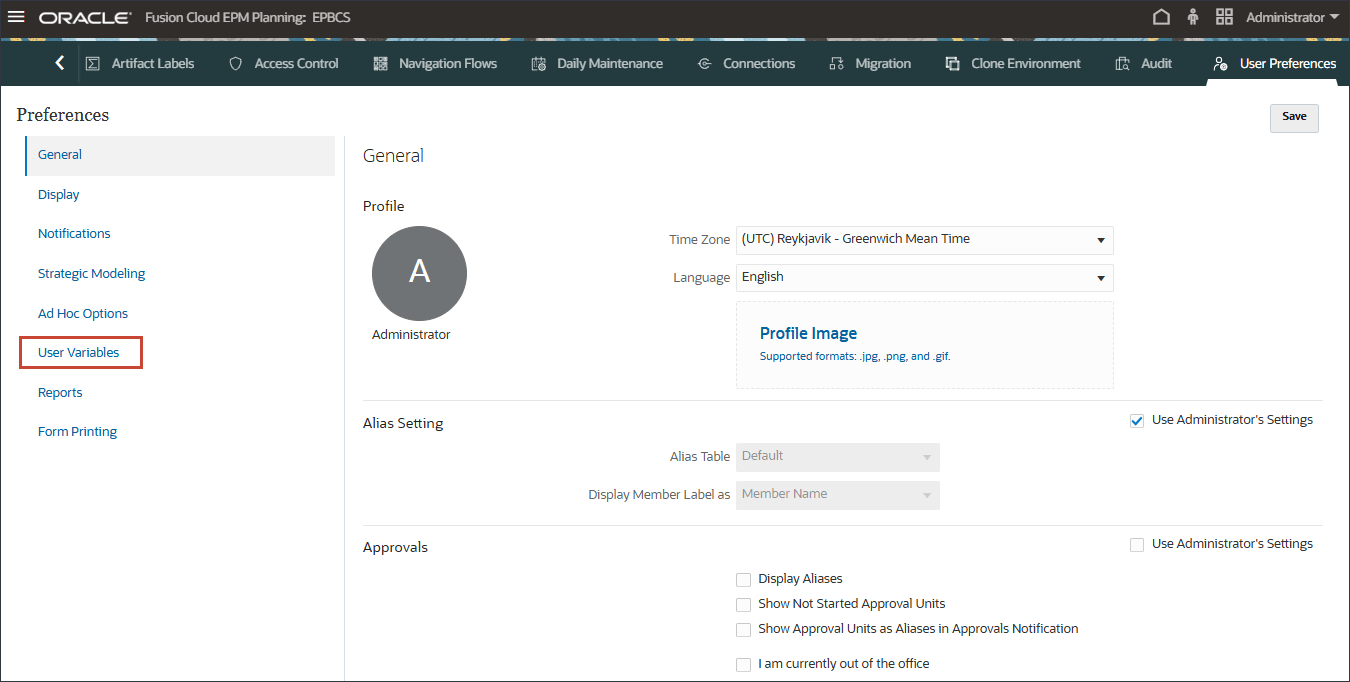
- Para las variables de usuario, introduzca o seleccione lo siguiente y haga clic en Guardar.
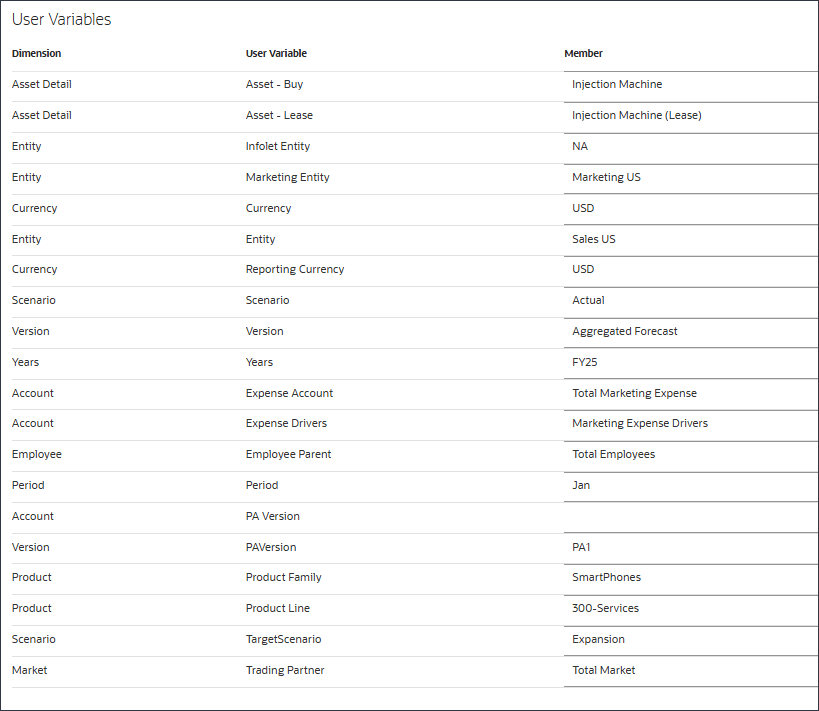
- Haga clic en
 (Inicio) para volver a la página inicial.
(Inicio) para volver a la página inicial.
Requisito previo para generar predicciones dinámicas - Activación de ADU
En Predicciones dinámicas, un atributo definido por el usuario (UDA) es una etiqueta personalizada asignada a los miembros de metadatos para su clasificación o filtrado. HSP_DYN_PREDICT es un ADU generado por el sistema que se asigna automáticamente a los miembros que están activados para predicciones dinámicas.
Debe completar una configuración de requisitos para que los usuarios puedan generar predicciones dinámicas de nivel principal. El ADU 'HSP_DYN_PREDICT' se asocia al elemento Scenario/Version/Plan o a una dimensión similar que se utiliza para almacenar los valores previstos. Cualquier miembro asociado a este ADU mostrará los valores previstos en lugar de los valores agregados. En este tutorial, la configuración de requisitos necesaria es para la versión de Predict. En este nivel de miembro de dimensión, permite a los usuarios generar predicciones dinámicas de nivel principal. Para ello, debe definir el sistema para permitir la creación dinámica de miembros de nivel padre y asegurarse de que los marcadores de posición necesarios están establecidos para realizar predicciones precisas.
- En la página de inicio, haga clic en
 (valor por defecto) y, a continuación, en Flujos de navegación, seleccione Finanzas.
(valor por defecto) y, a continuación, en Flujos de navegación, seleccione Finanzas. 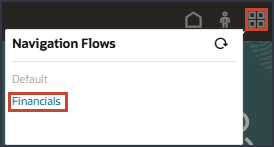
La página de inicio se muestra con el flujo de navegación de Financials.
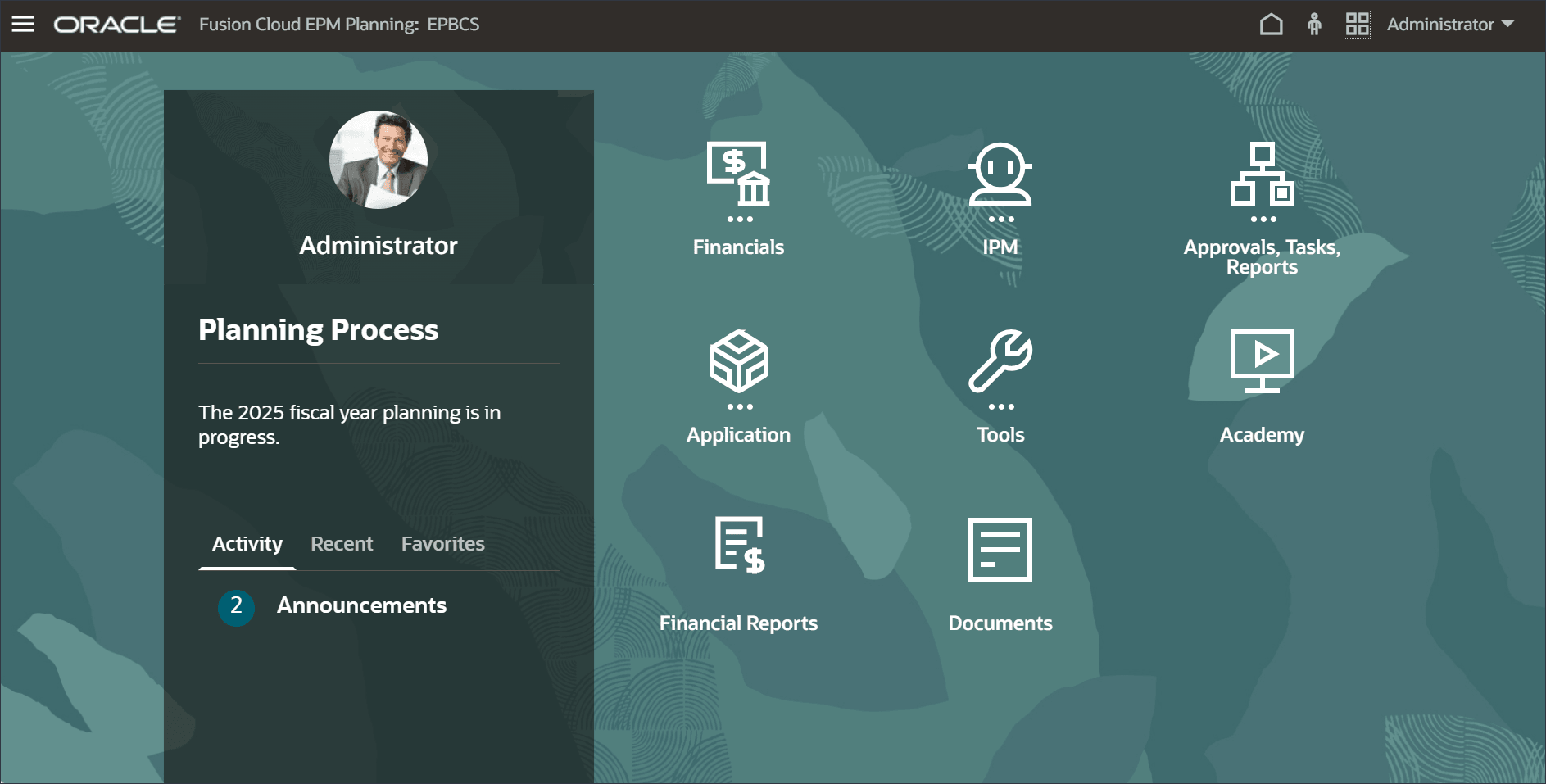
- En esta página de Inicio, seleccione Aplicación y, a continuación, Descripción general.
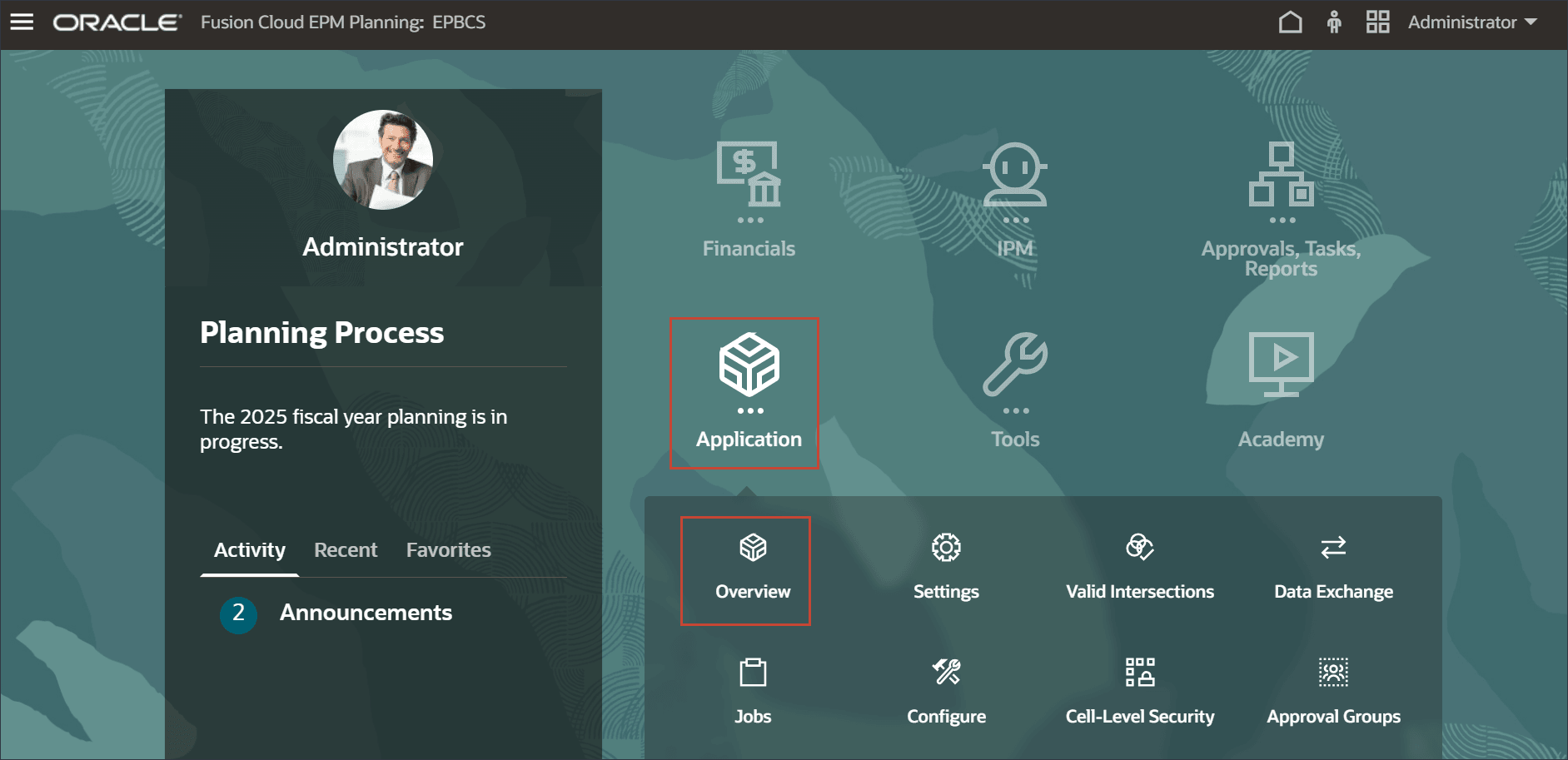
- Haga clic en el separador Dimensiones.
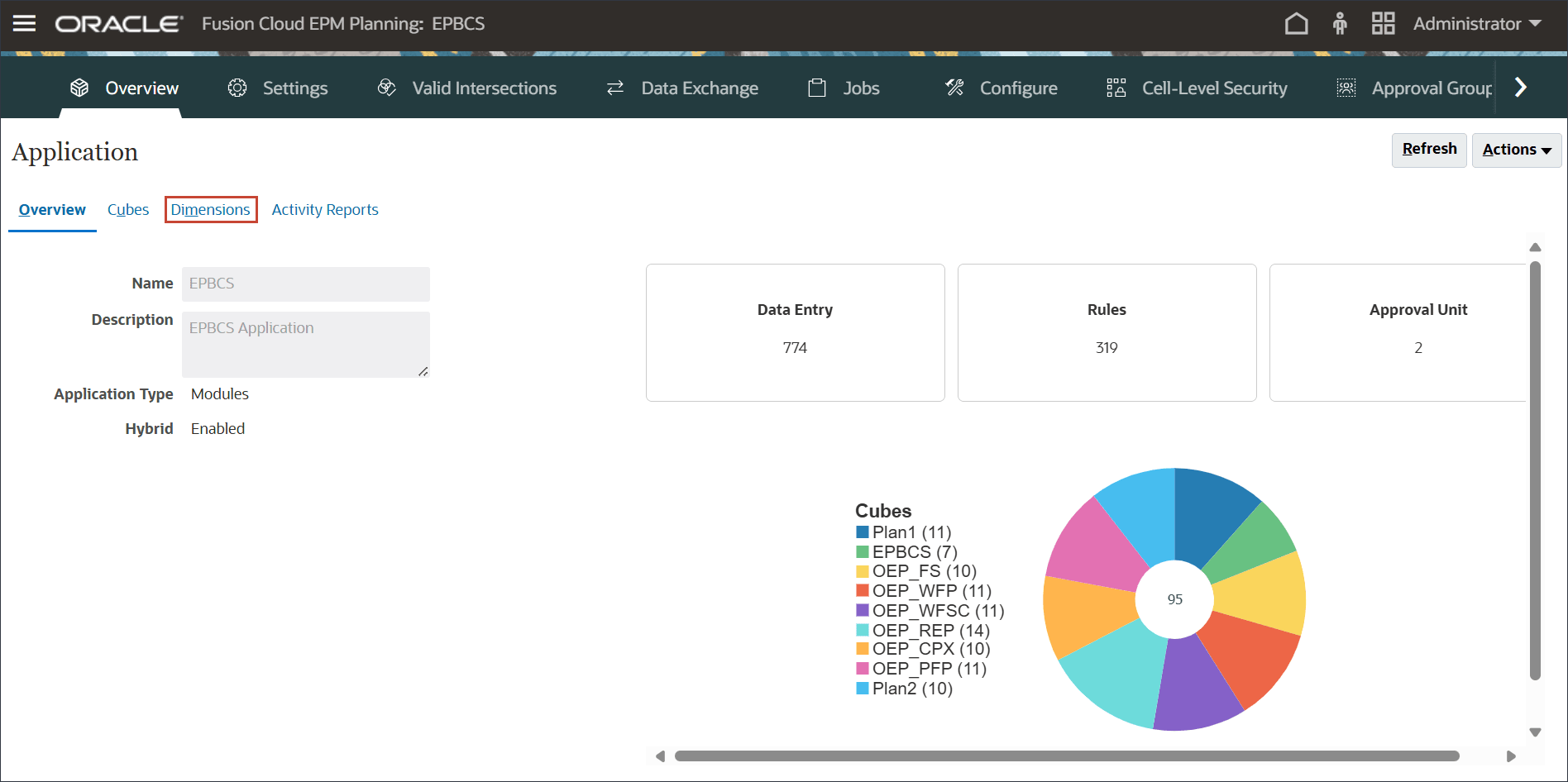
- En Cubo, seleccione OEP_FS.
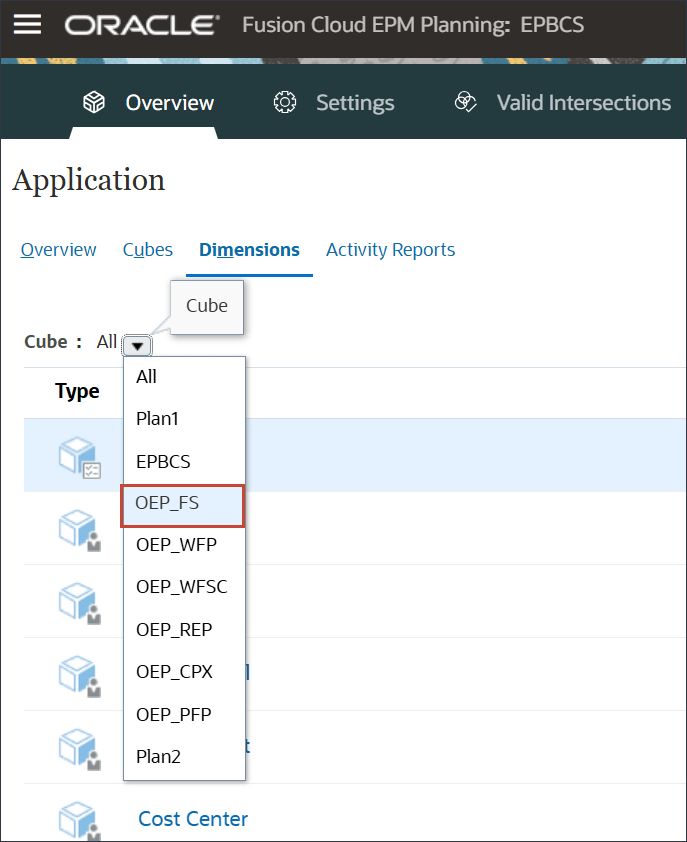
- Haga clic en Versión.
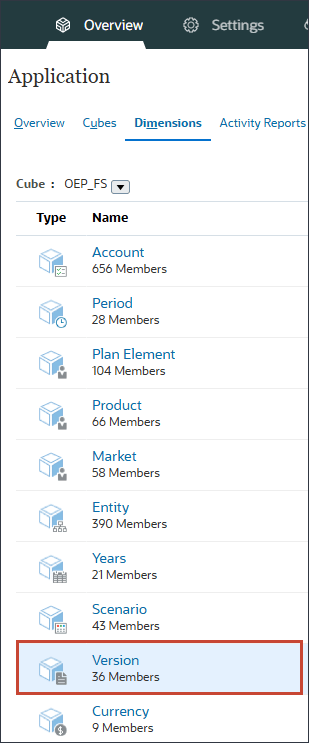
- Haga clic en cualquier columna con el botón secundario.
Se muestra el cuadro Seleccionar columnas.
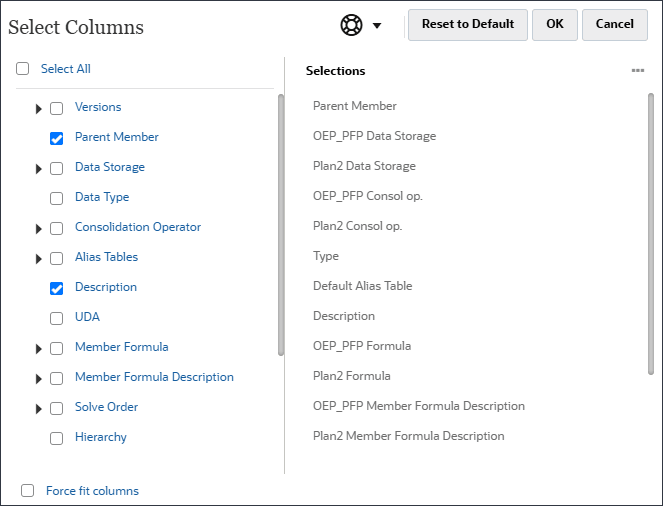
- Seleccione ADU y haga clic en Aceptar.
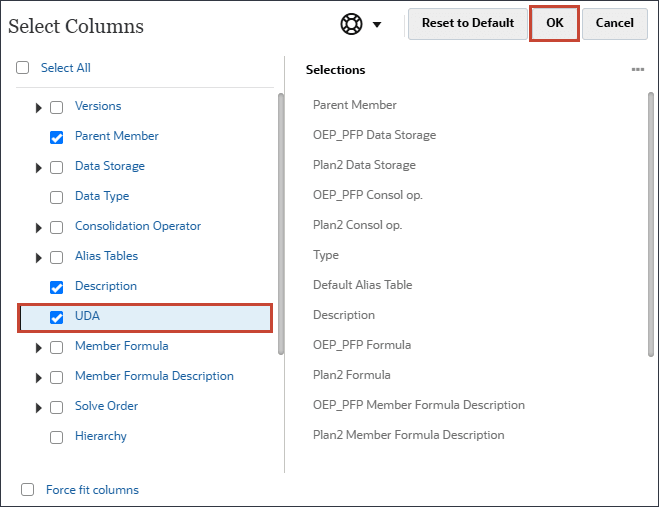
La columna ADU se agrega a la derecha.
- Expanda Versión, OEP_Versions y, para la versión Predecir, busque la columna ADU.
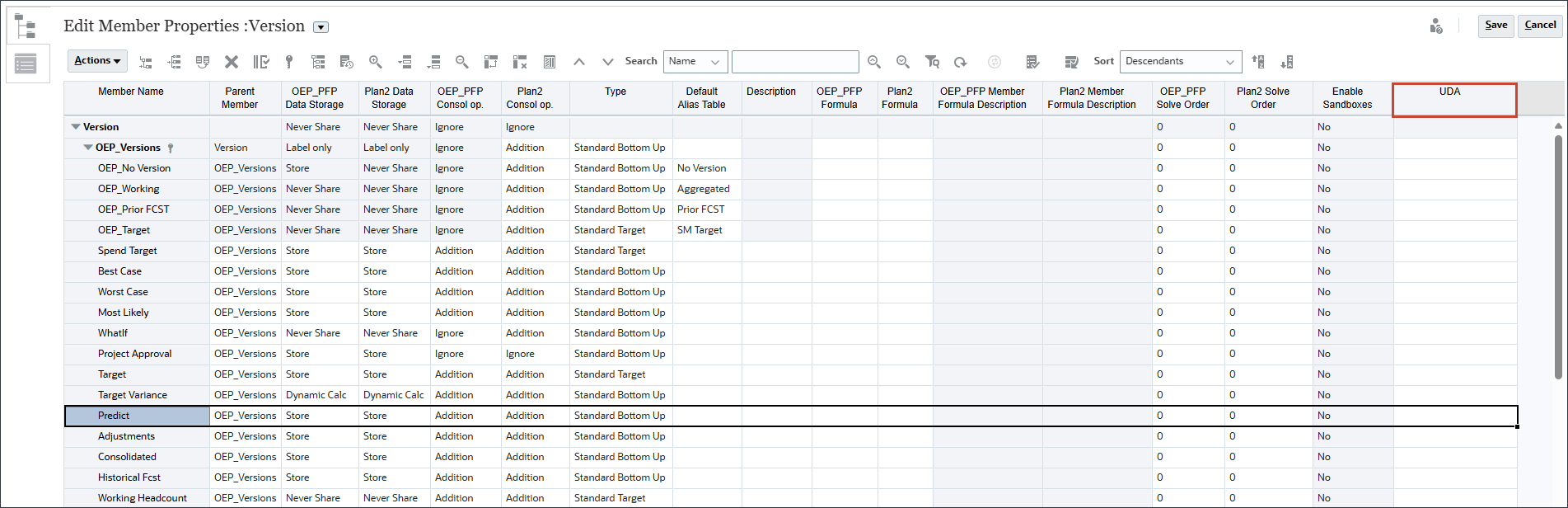
- Para la versión Predecir, en ADU, seleccione HSP_DYN_PREDICT y haga clic en
 (Mover) para asignar el UDA a la versión de Predict y, a continuación, haga clic en Aceptar.
(Mover) para asignar el UDA a la versión de Predict y, a continuación, haga clic en Aceptar. 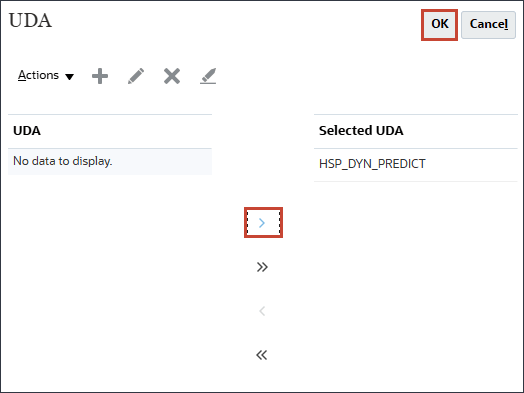
- Haga clic en Guardar.
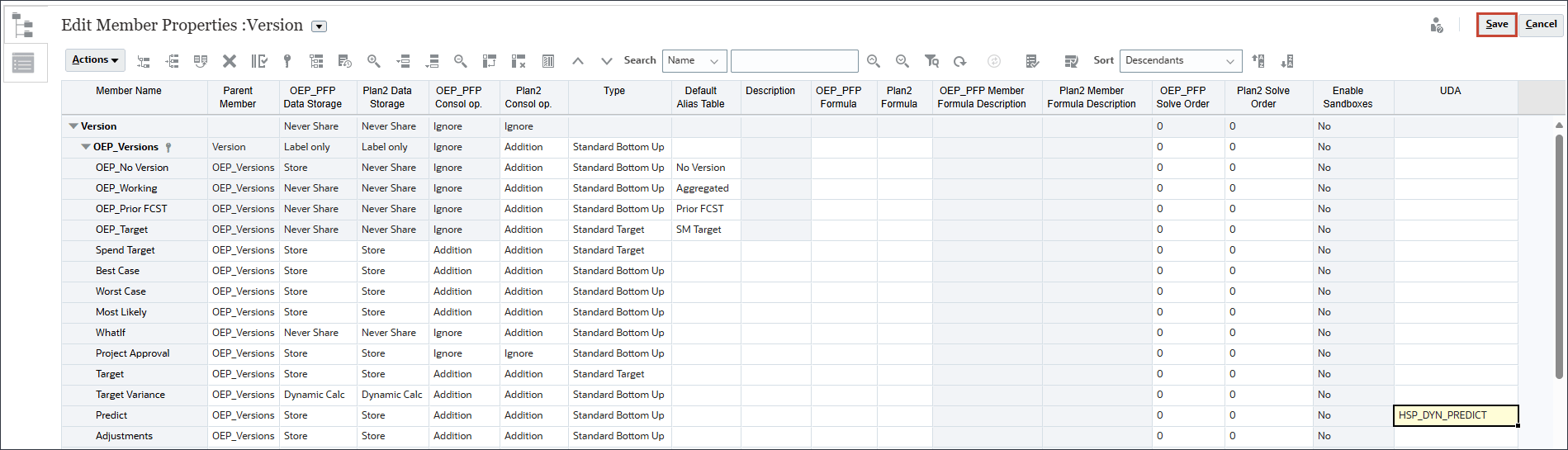
- Haga clic en
 (RefreshDB).
(RefreshDB). - Haga clic en Refrescar base de datos.
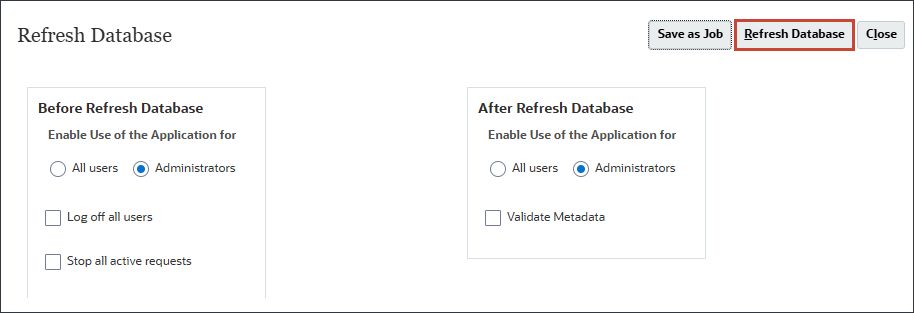
- Haga clic en Refrescar.
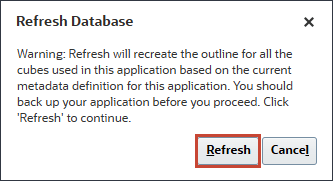
Hay algunos mensajes de advertencia que puede ignorar.
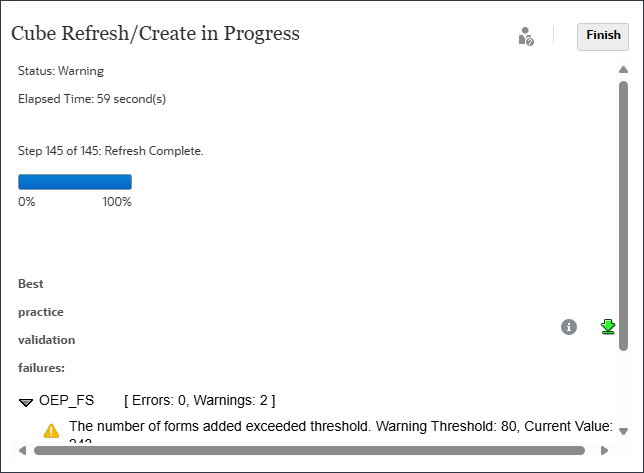
- En el mensaje Refrescamiento de cubo, haga clic en Terminar.
- Haga clic en Cerrar
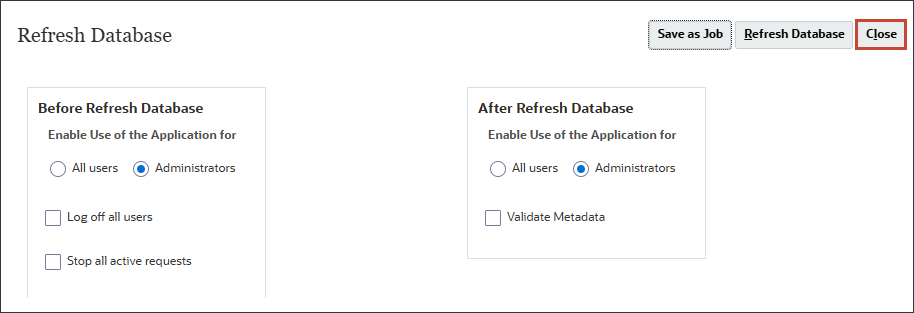
- Haga clic en Cancelar.
- Haga clic en
 (Inicio).
(Inicio).
Revisión de miembros principales en la dimensión de cuenta
Desea predecir las cuentas de Opex de nivel principal. En esta sección, revisará la estructura de cuentas para gastos operativos y revisará los detalles de Opex. Los miembros principales de la dimensión Account se revisan para garantizar la agregación de datos y la generación de informes precisos mediante la verificación de que las agrupaciones y jerarquías reflejan correctamente la estructura financiera de la organización.
- En la página de inicio, haga clic en Finanzas y, a continuación, en Gastos.
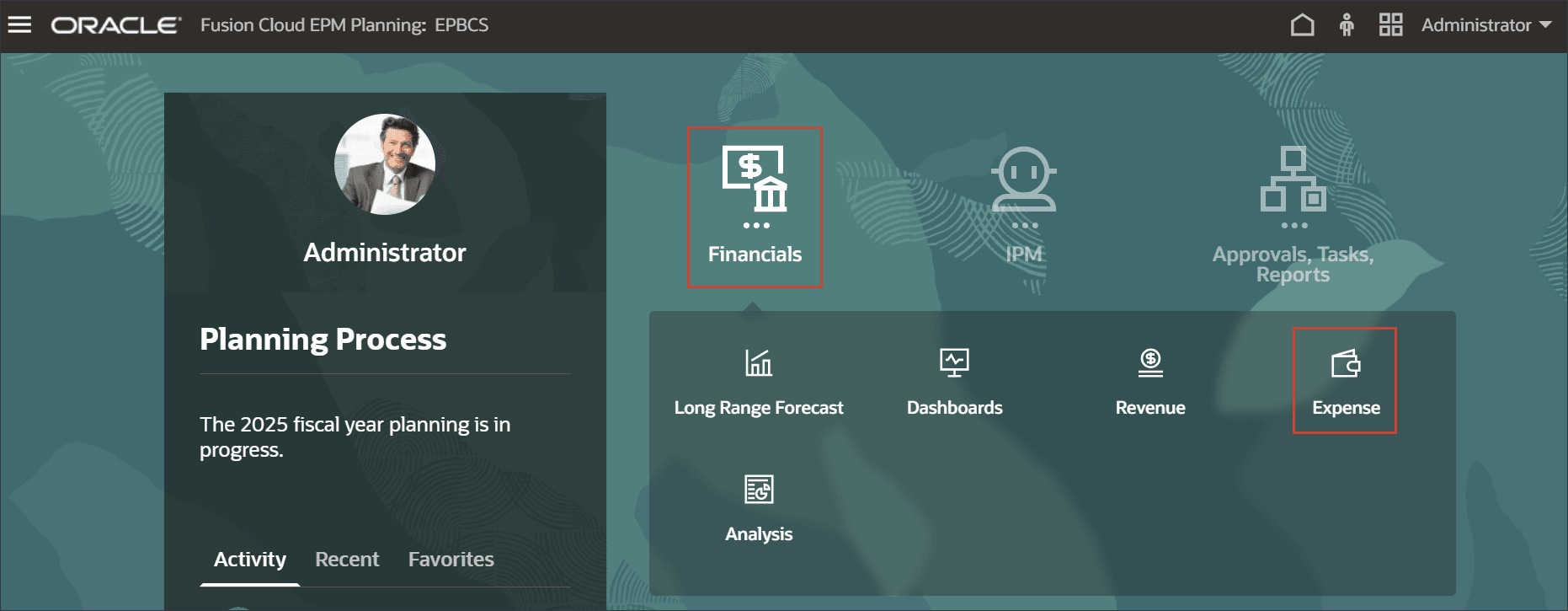
- Seleccione el segundo separador vertical y haga clic en
 (plan de Opex de nivel principal).
(plan de Opex de nivel principal). 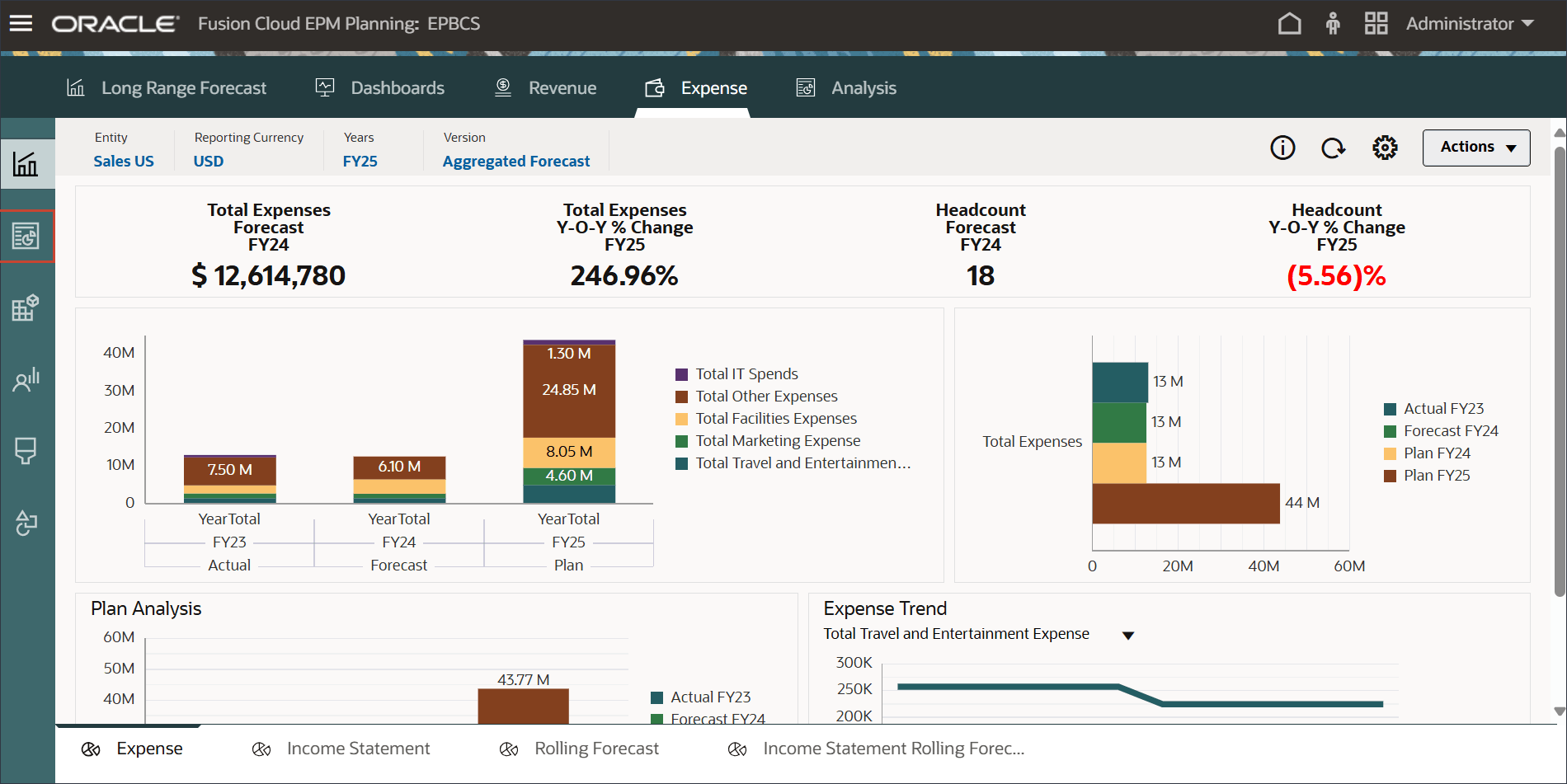
- En el separador Detalles de Opex, revise los datos reales históricos de los últimos dos años: FY23 y FY24, junto con el presupuesto del año siguiente: FY25.
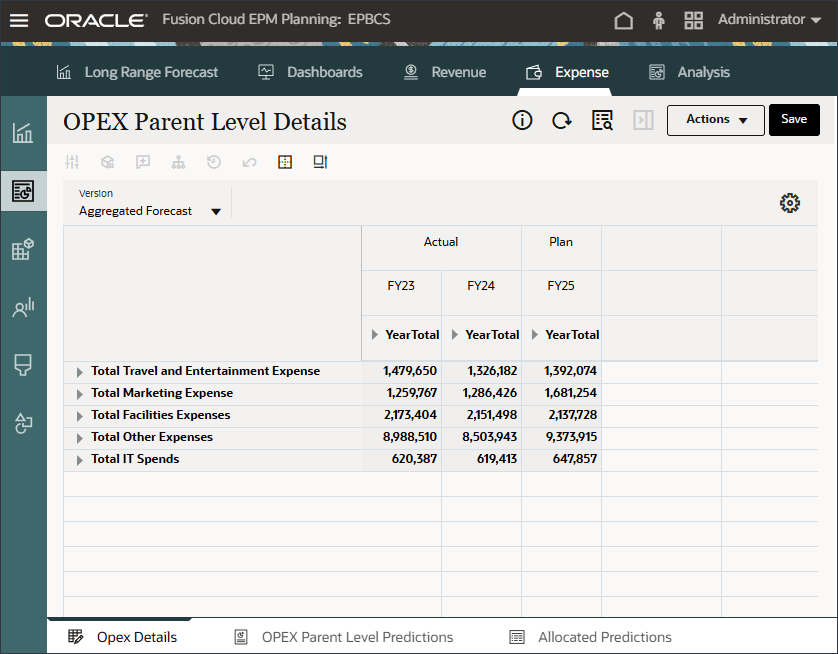
Estos datos se han preparado utilizando métodos tradicionales, como los basados en controladores, en tendencias o en cero.
- En las filas, puede ampliar los miembros de la cuenta de gastos dinámicos para revisar las cuentas opex de nivel 0. En las filas, expanda Total de gastos de viaje y entretenimiento, Total de gastos de marketing y Total de gastos de instalaciones.
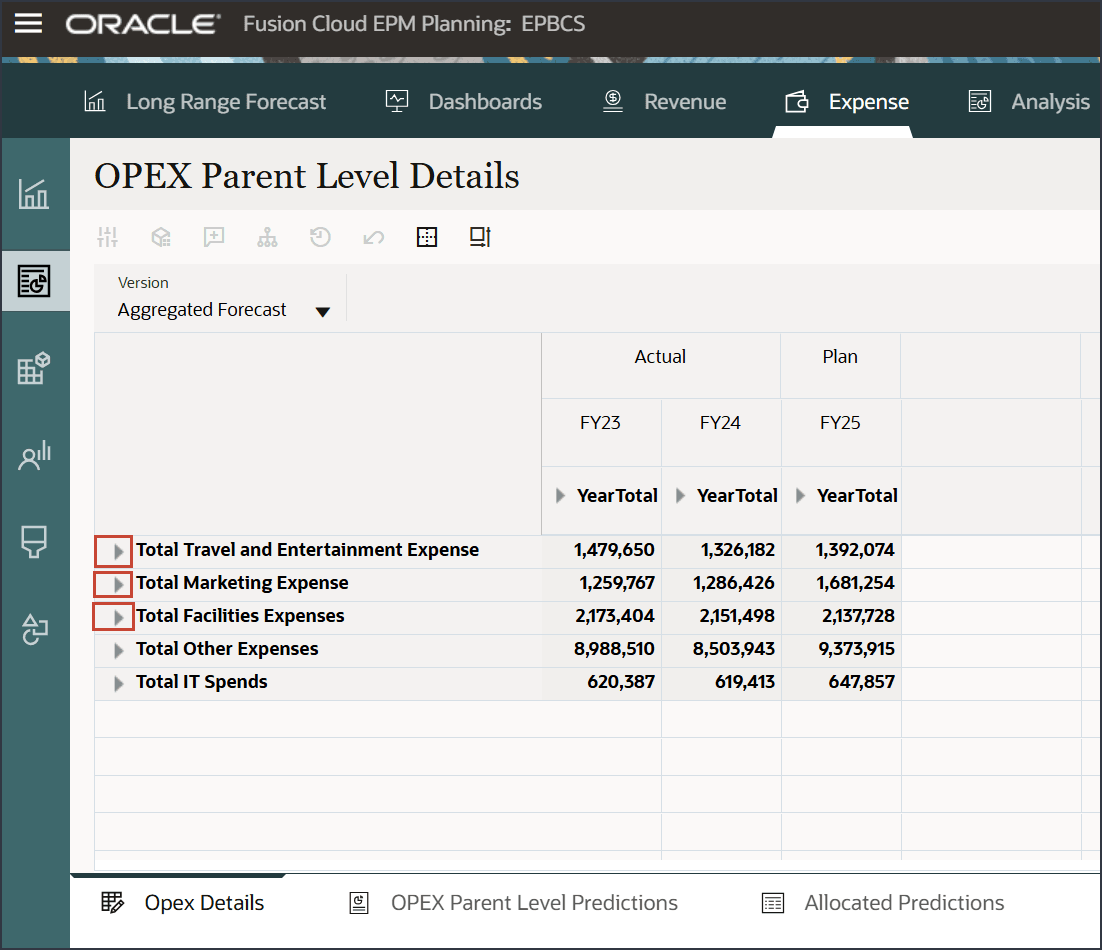
- También puede ampliar la dimensión Period para revisar los detalles mensuales de los datos reales y del plan. En las columnas, para FY23 y FY25, amplíe YearTotal y Q1.
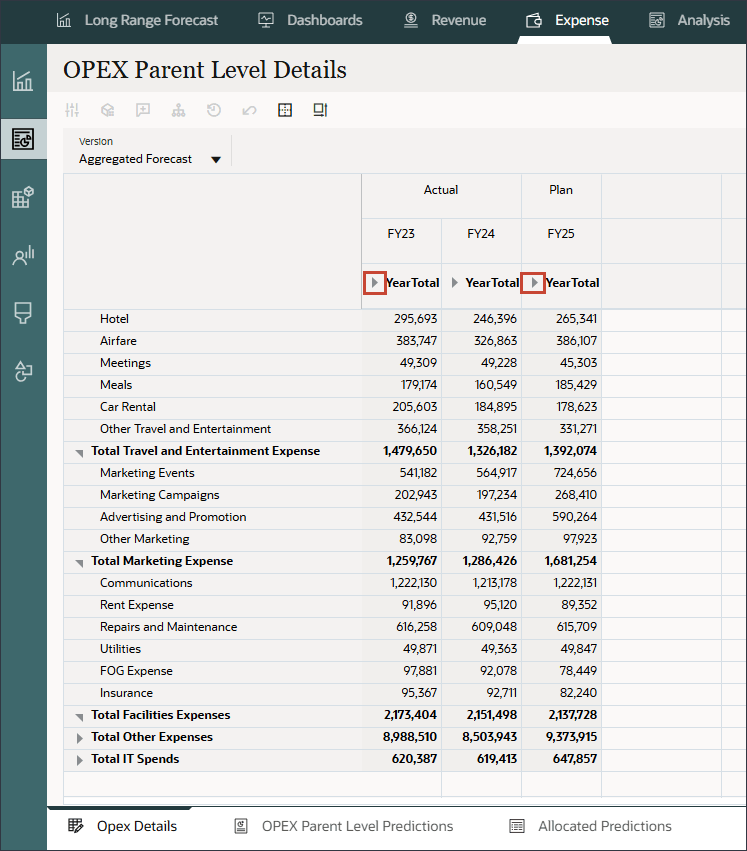
Puede revisar los datos de nivel granular, incluidas las cuentas de Opex de nivel 0 y los detalles mensuales.
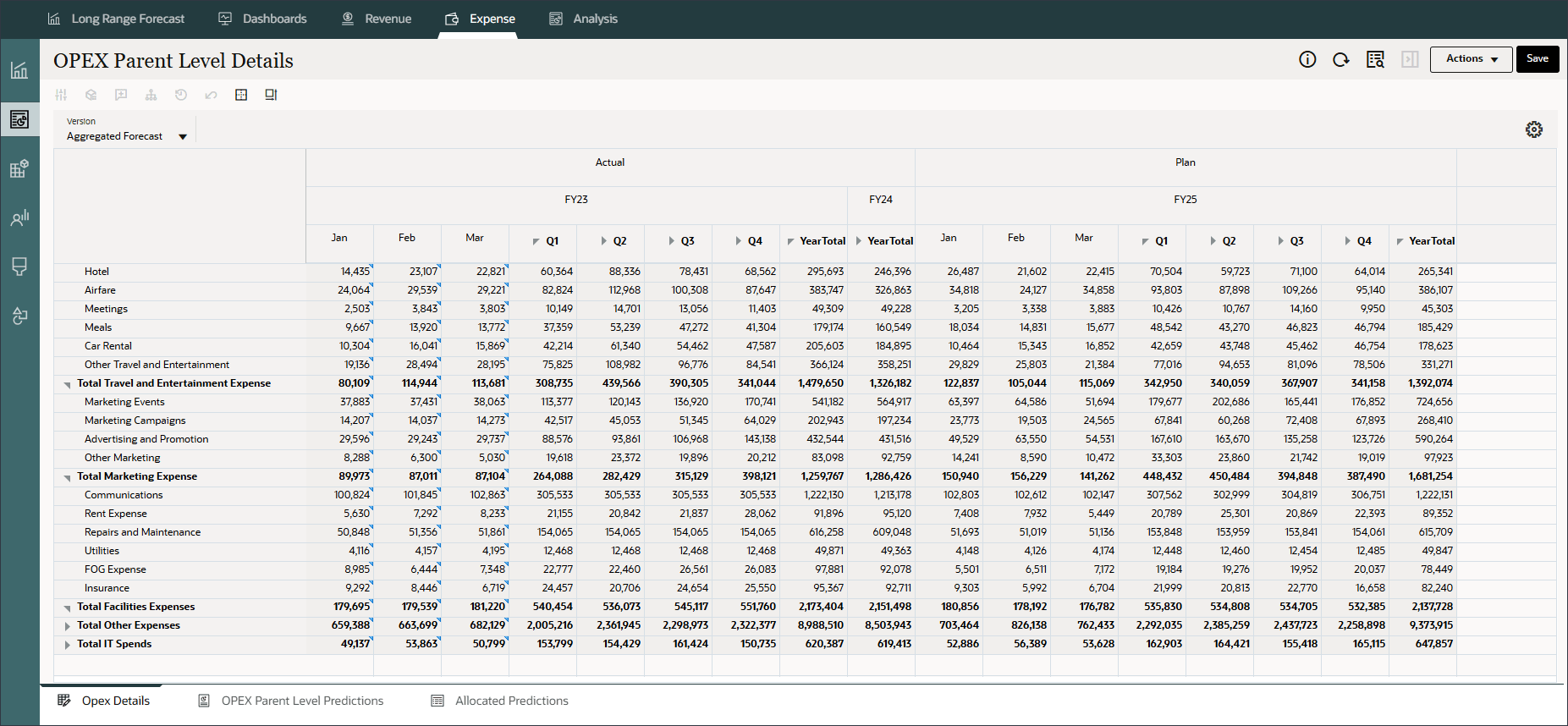
Ejecución de la predicción de nivel principal de cálculo dinámico
Revisión del formulario de predicciones de nivel principal
En esta sección, revisa las predicciones de previsión agregadas antes de generar predicciones de nivel principal.
- Vaya al segundo separador horizontal, "OPEX Parent Level Predictions". Haga clic en el separador Predicciones de nivel principal OPEX.
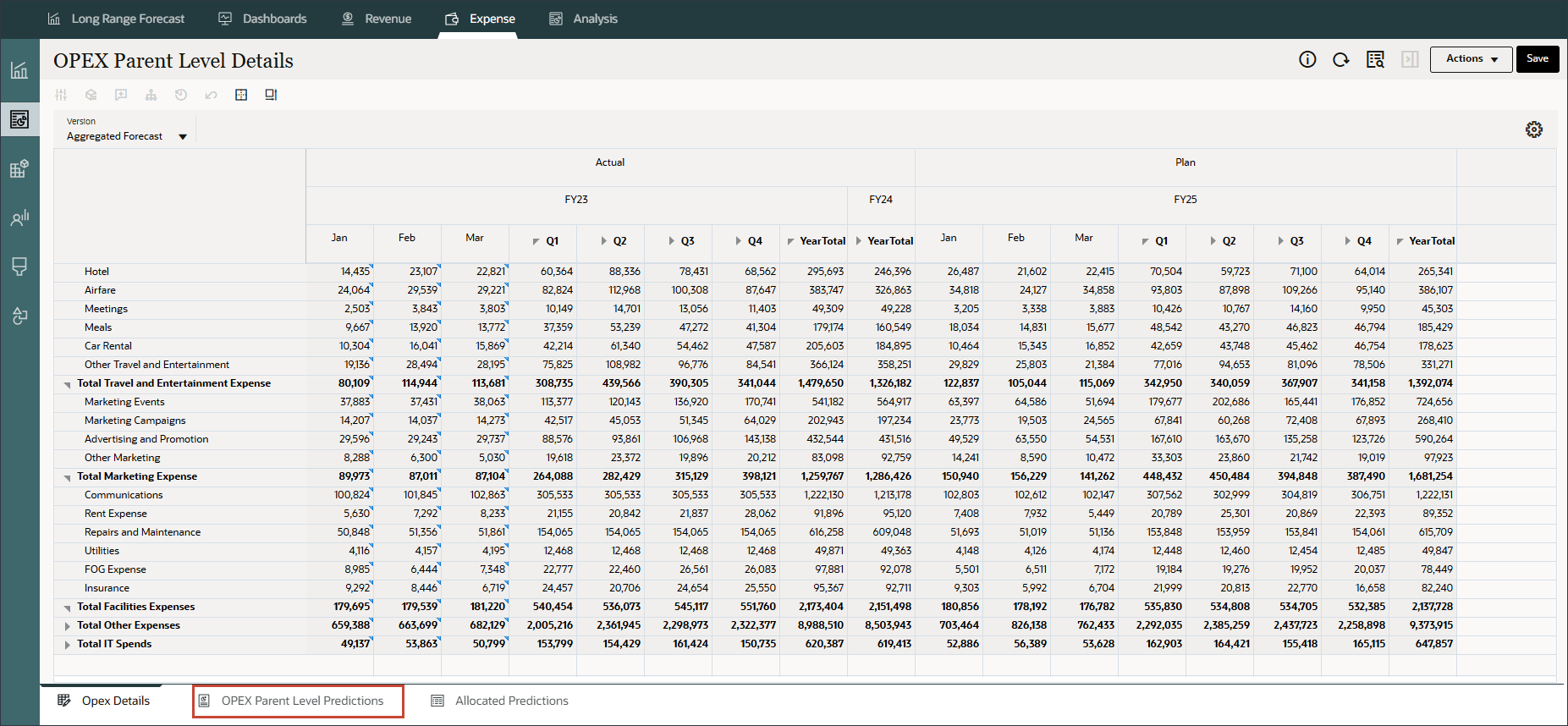
- Tenga en cuenta que hay dos versiones: Previsión agregada y Previsión.
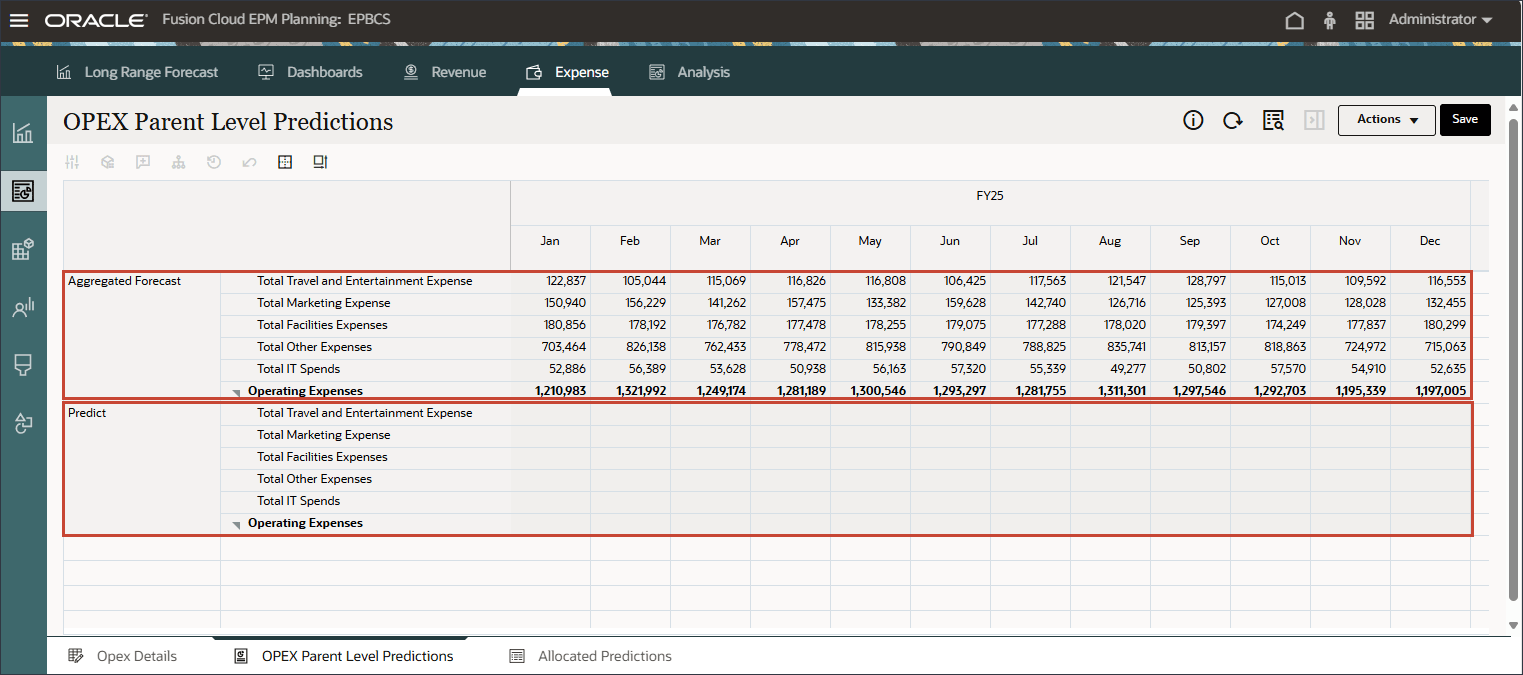
La versión de Previsión agregada contiene números agregados de miembros de nivel 0 en la jerarquía de Opex. La versión Predict no tiene datos.
Activación de predicciones de nivel principal dinámico
En esta sección, puede modificar la pantalla Predicciones de nivel principal de OPEX para activar las predicciones de nivel principal.
- En el formulario OPEX Parent Level Predictions, haga clic en Acciones y seleccione Editar para abrir el formulario en modo de diseñador.
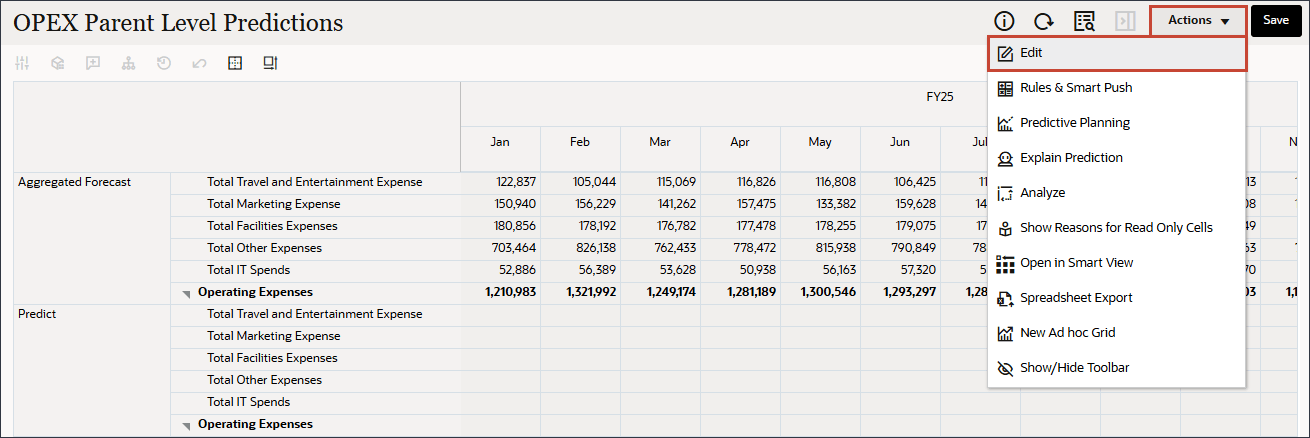
- En el separador Diseño, a la derecha, seleccione Opciones de predicción.
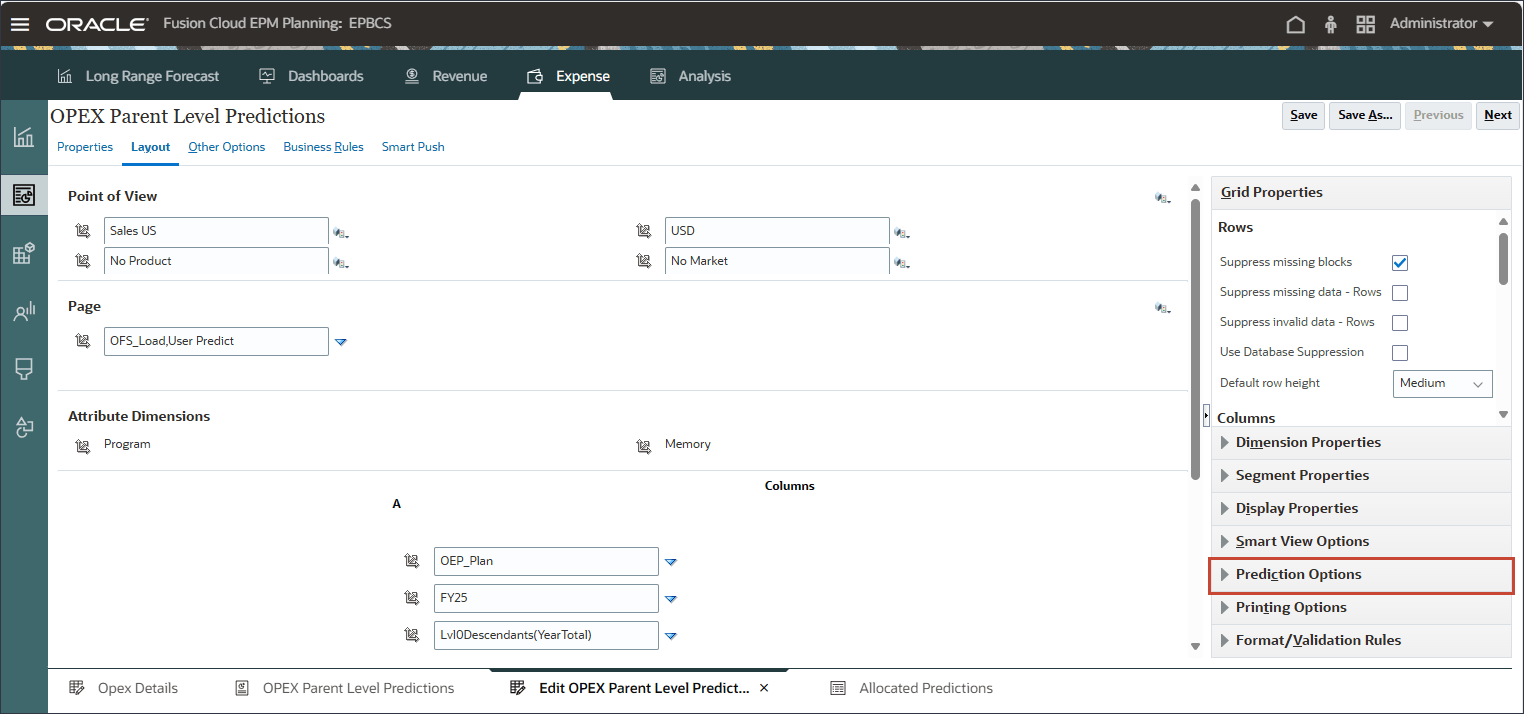
- En Opciones de predicción, seleccione Predicción para cálculo dinámico.
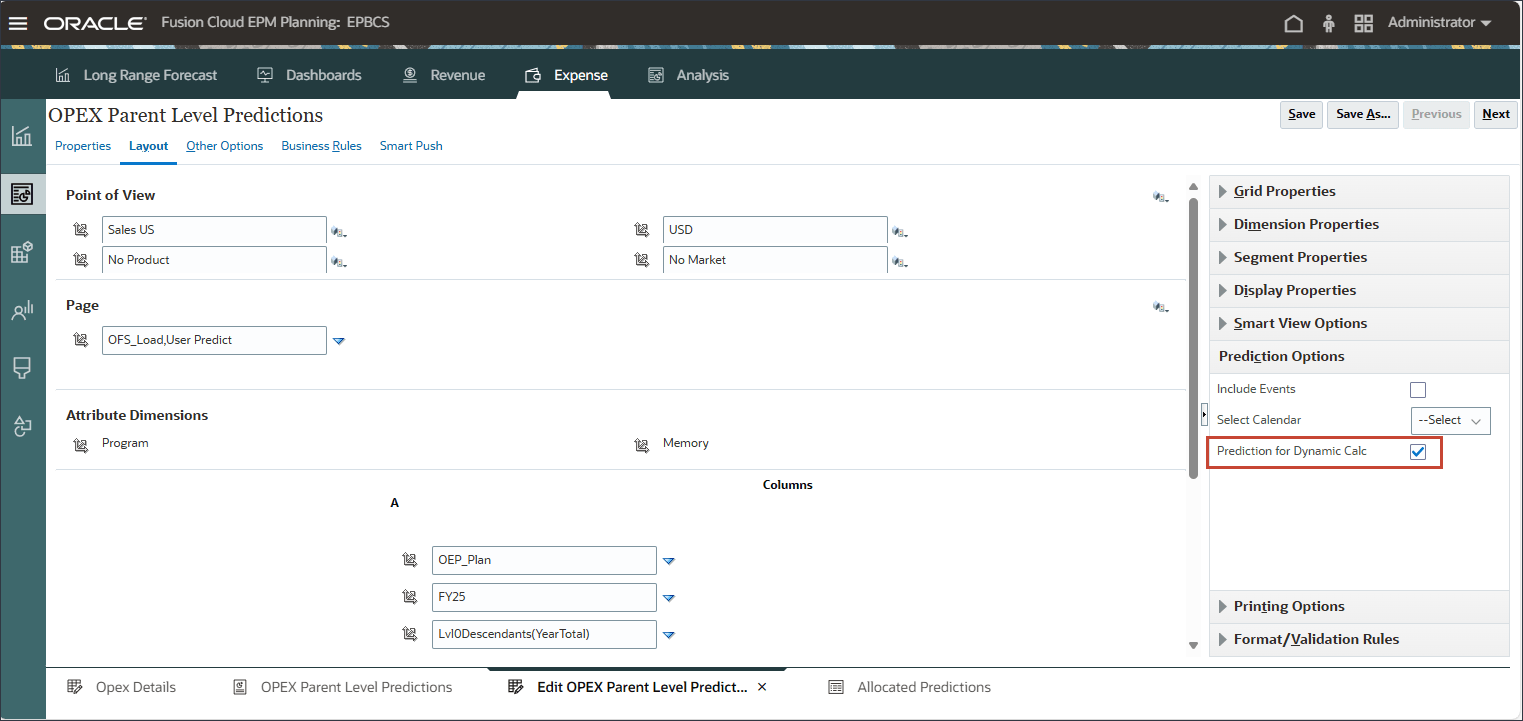
- Haga clic en Guardar.
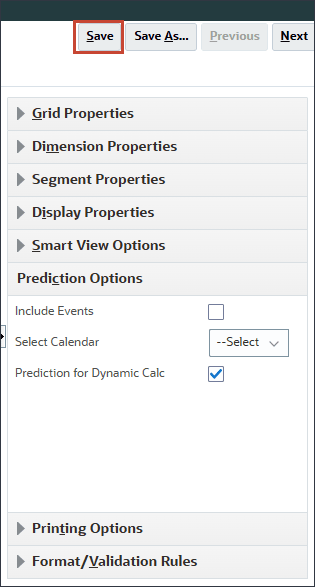
- En los mensajes de información, haga clic en Aceptar.
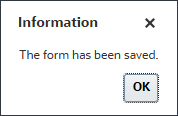
- Cierre el diseñador de formularios para volver al formulario OPEX Parent Level Predictions.
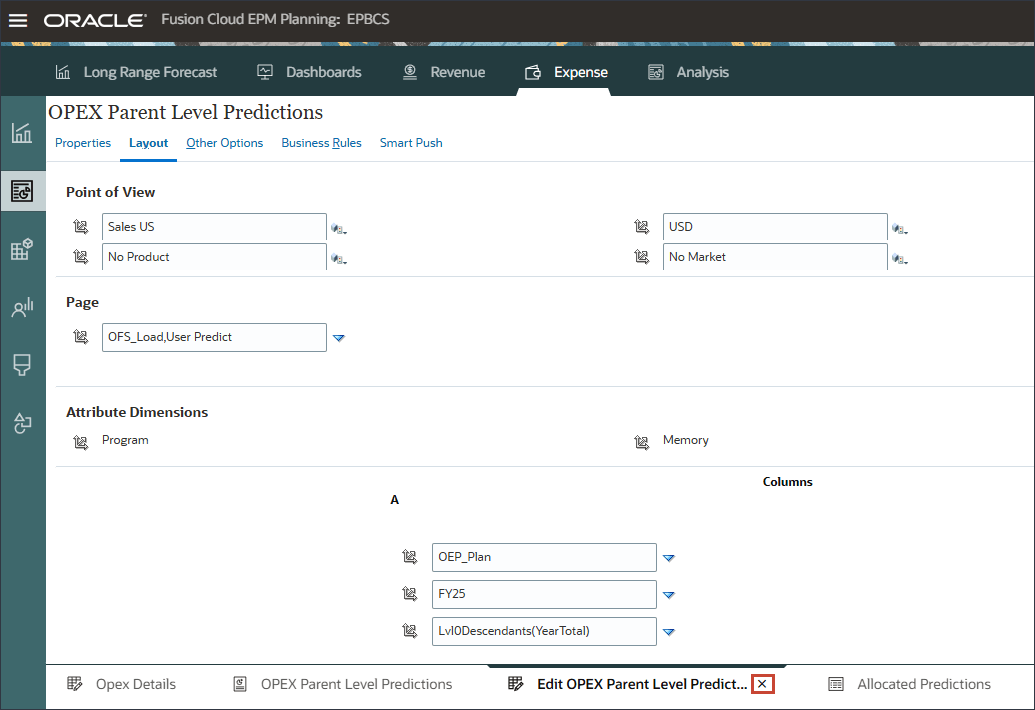
Revisión de datos de predicción de nivel principal
En esta sección, revisará los datos de predicción de nivel principal en la versión Predict para cada miembro de cuenta de Opex de nivel principal dinámico y también revisará la explicabilidad. Ejecute la predicción de nivel principal de cálculo dinámico, que proporciona estadísticas predictivas consolidadas en tiempo real a nivel principal, lo que permite una toma de decisiones más precisa y oportuna para los datos financieros resumidos.
- Revise los datos de predicción de nivel principal en la versión Predict para cada cuenta dinámica de Opex de nivel principal.
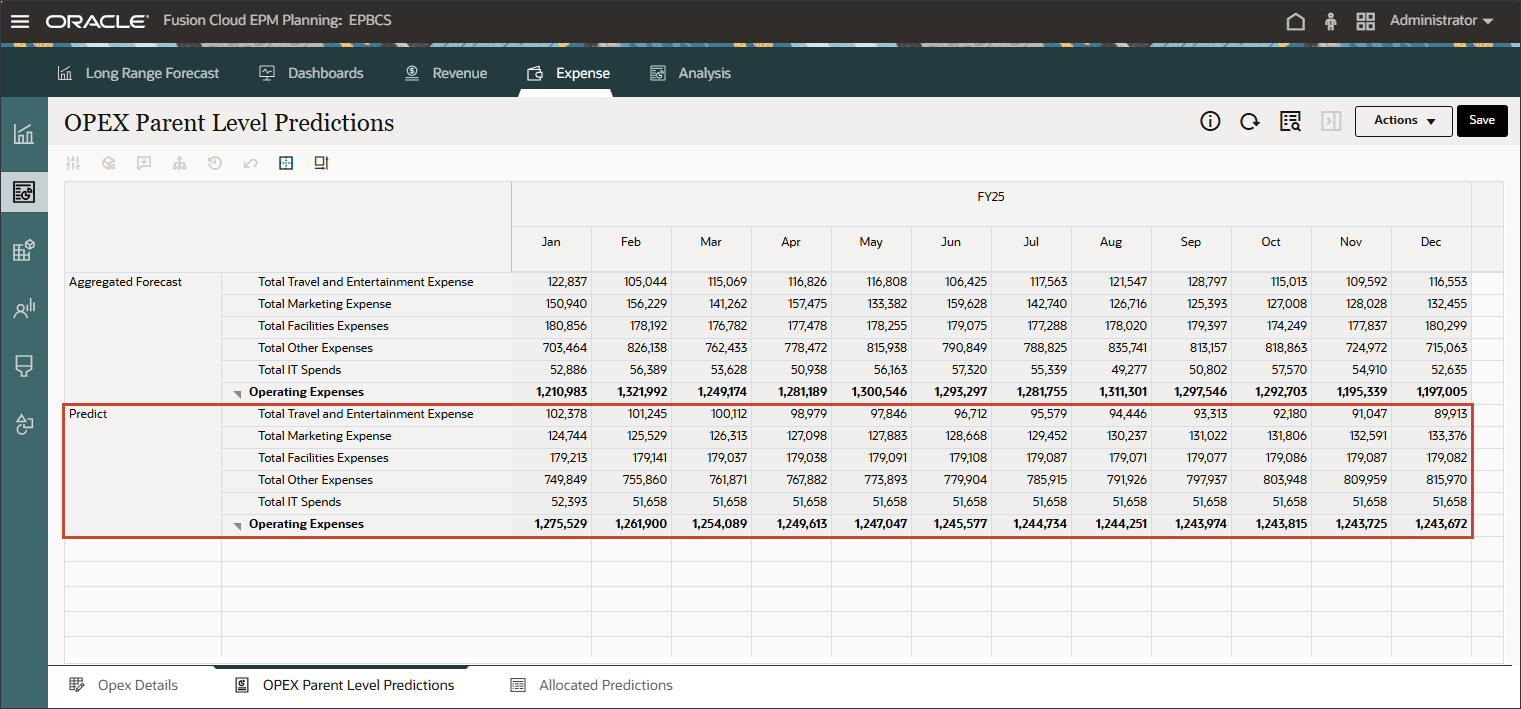
Estas predicciones se generan en función de los datos reales históricos en el nivel principal, utilizando métodos estadísticos que analizan patrones de datos históricos, estacionalidad y aplican técnicas de previsión de series temporales.
- Para revisar la explicabilidad, seleccione un valor previsto, como Gastos totales de viaje y entretenimiento, haga clic en Acciones y seleccione Predictive Planning.
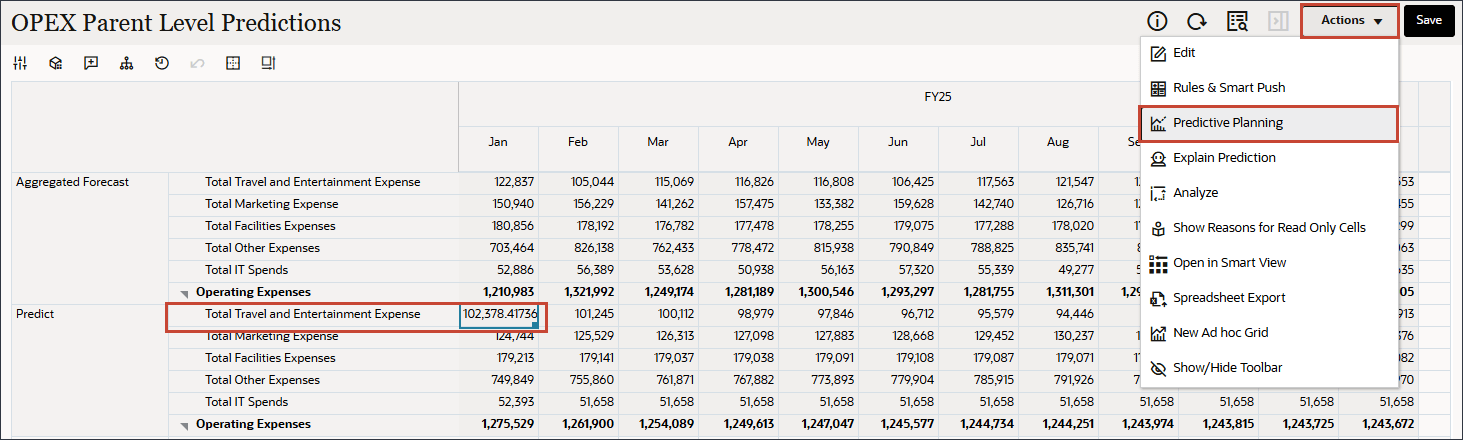
- Revise el gráfico de planificación predictiva que contiene los detalles de datos históricos, los detalles de predicciones, la precisión, el método de predicción utilizado, los valores atípicos ajustados y la estacionalidad.
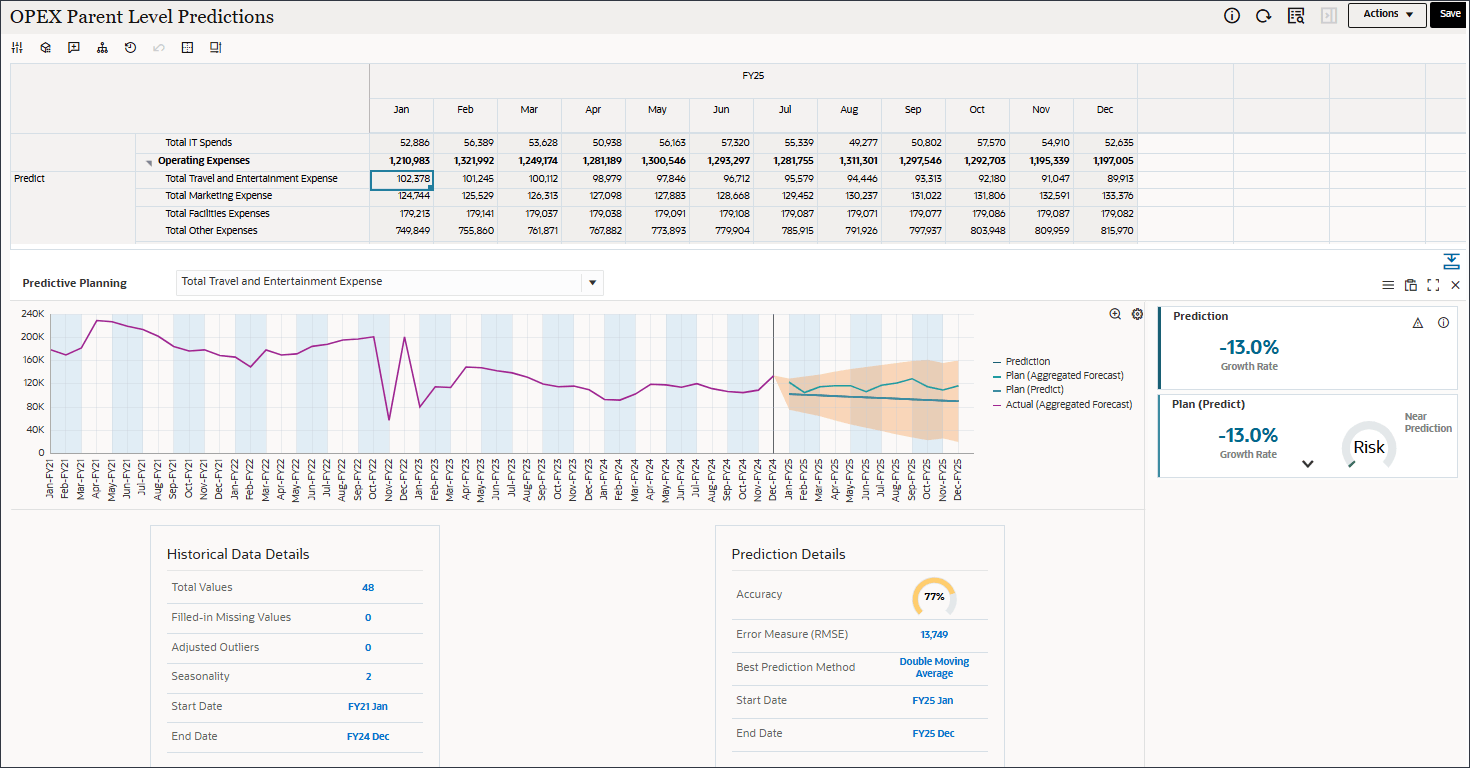
- Encima del gráfico, en la lista desplegable, seleccione una cuenta de nivel principal diferente, como Total de gastos de marketing.
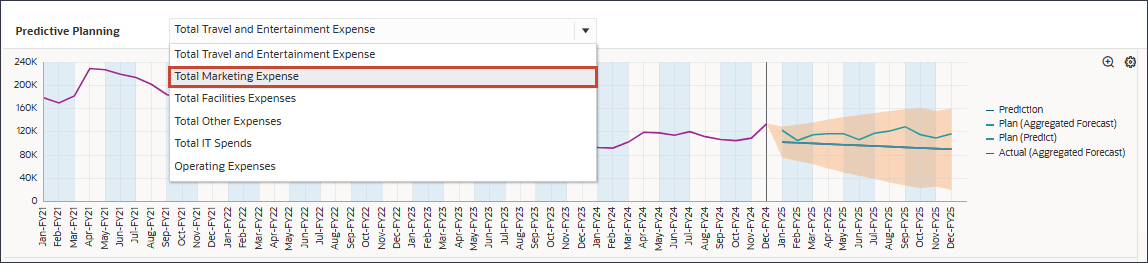
Se muestra la explicabilidad de Total de gastos de marketing.
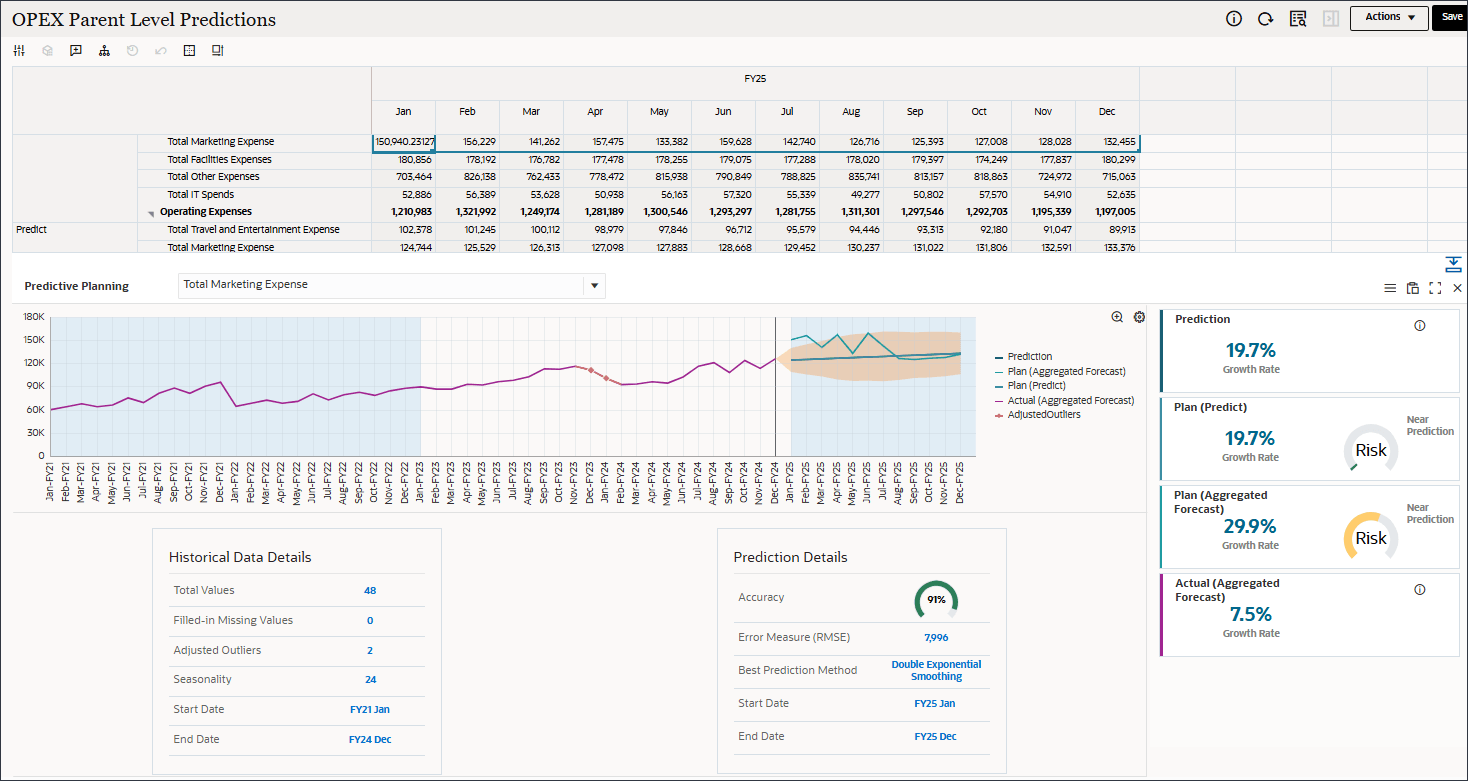
- Cierre el panel Explainability.
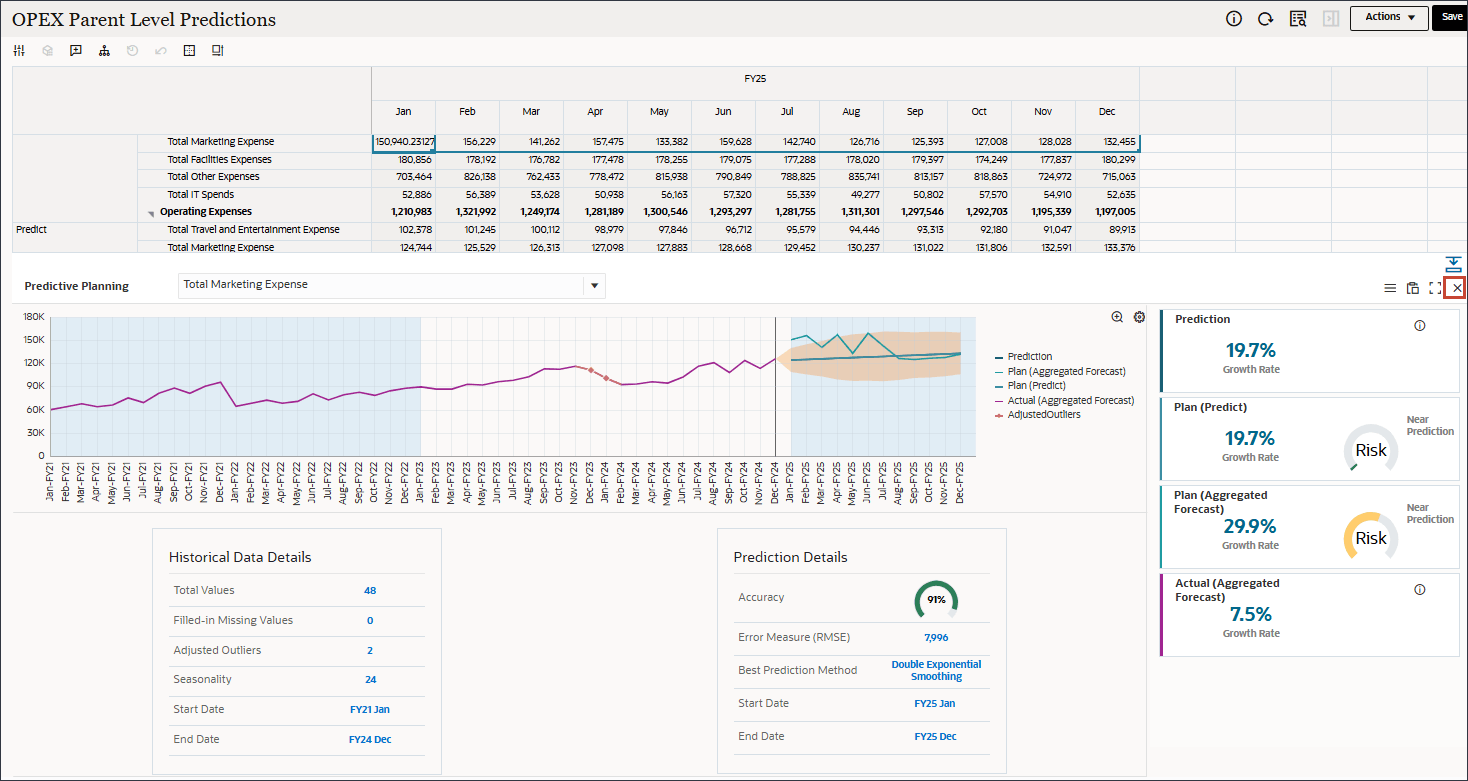
Asignación de predicciones de Opex
En esta sección, se asignan los datos de predicción de nivel principal dinámico de la versión de predicción a los miembros de la cuenta de nivel 0 en función de las proporciones reales del año anterior y se revisan los valores asignados. La asignación de predicciones de OPEX garantiza que los gastos operativos previstos se distribuyan con precisión entre los departamentos o cuentas relevantes, lo que respalda una presupuestación y un análisis financiero más precisos.
- Antes de ejecutar las asignaciones, navegue hasta el tercer separador horizontal: Predicciones asignadas. Haga clic en el separador Predicciones asignadas.
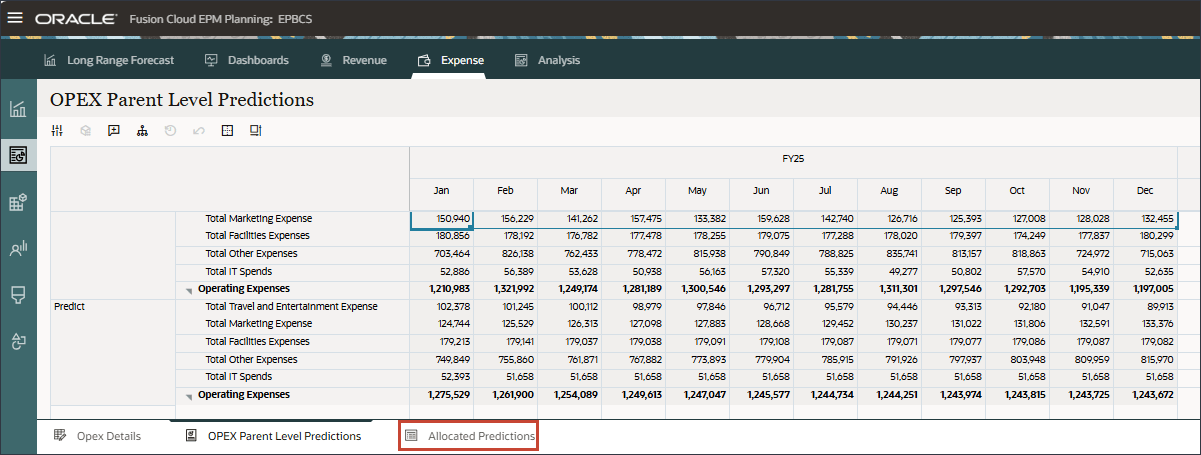
La previsión agregada para FY25 está disponible. En la parte superior, la previsión agregada se generó mediante métodos de presupuesto tradicionales. Debajo de la cuadrícula, hay un gráfico de columnas que muestra los valores de previsión agregados para cada cuenta de Opex de nivel principal por mes.
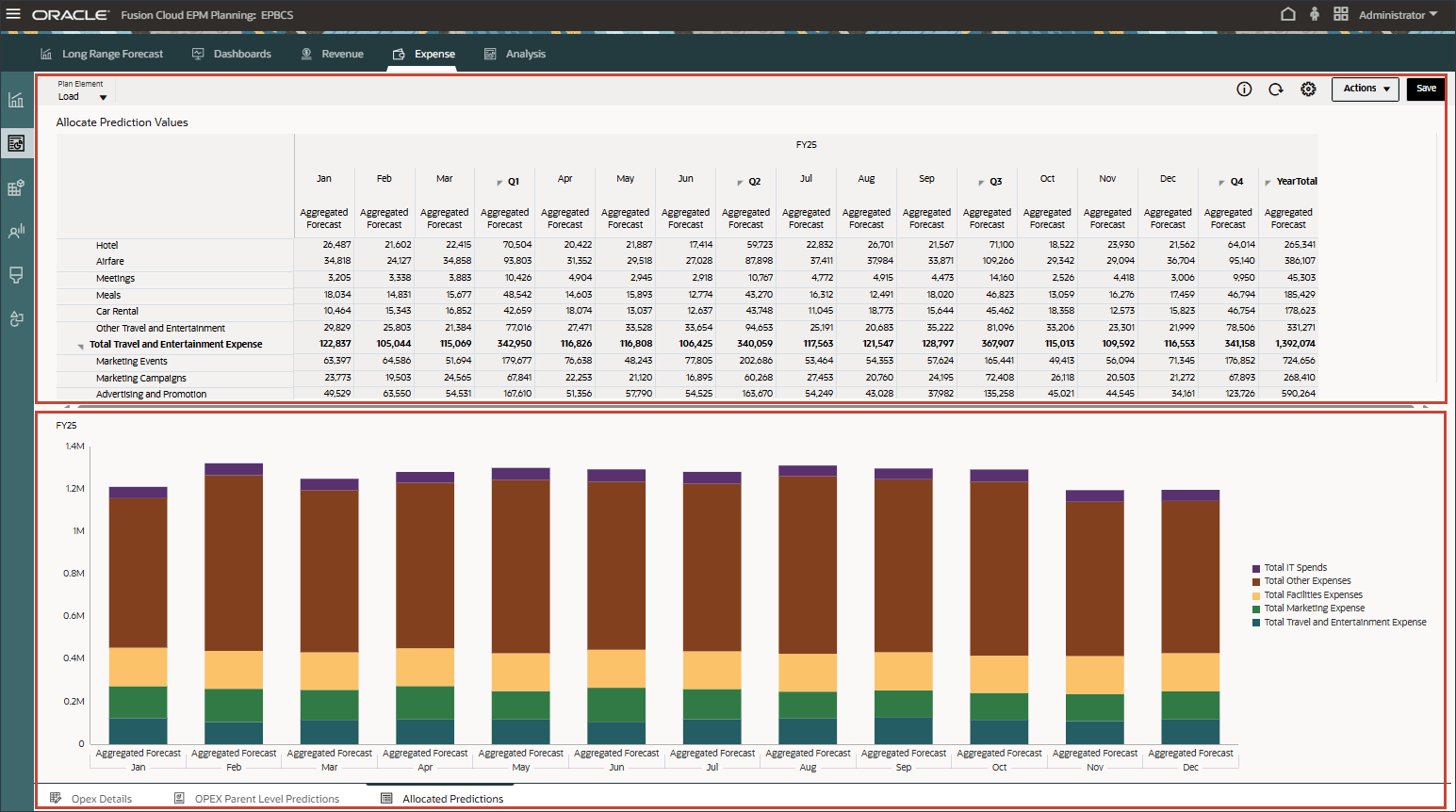
- Vuelva al separador anterior: Opex Parent Level Predictions. En la parte inferior, haga clic en el separador Predicciones de nivel principal de OPEX.
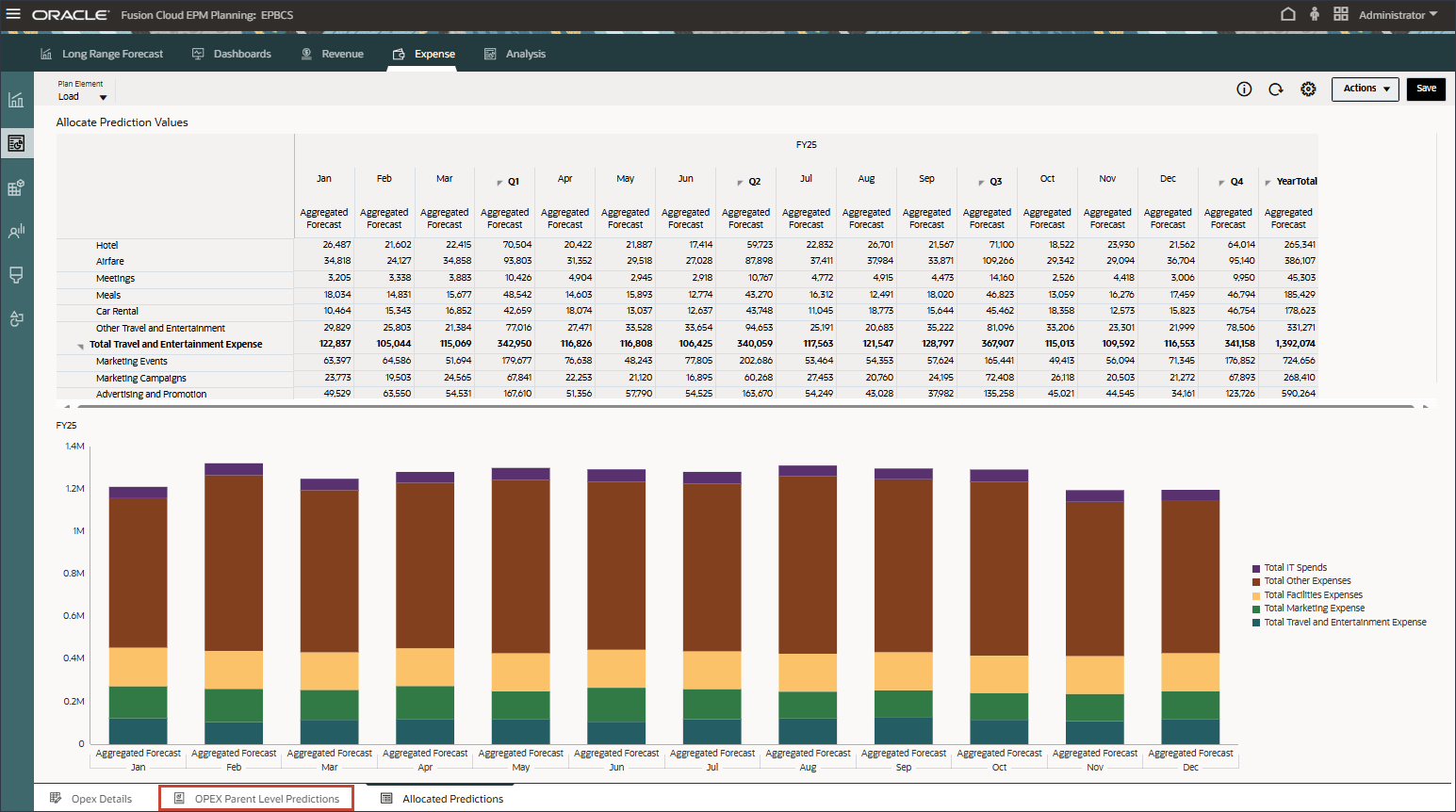
- Para distribuir los datos de nivel principal en función de los datos reales del año anterior, haga clic con el botón derecho en Total de gastos de marketing y seleccione Asignar Opex.
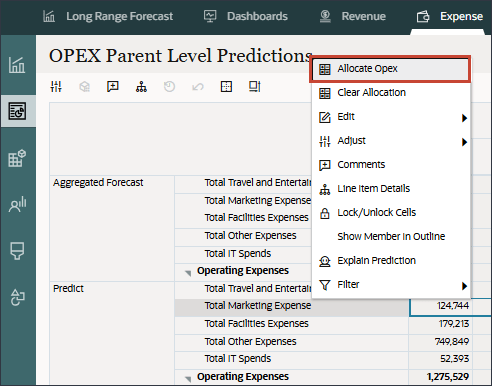
- En los mensajes de información, haga clic en Aceptar.
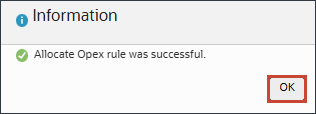
Se ejecuta una regla de Groovy que recoge los valores de nivel de cuadrícula del formulario y los asigna en función de la proporción real del año anterior. Los resultados se almacenan en la versión Final.
- Haga clic en el separador Predicciones asignadas para revisar los resultados asignados.
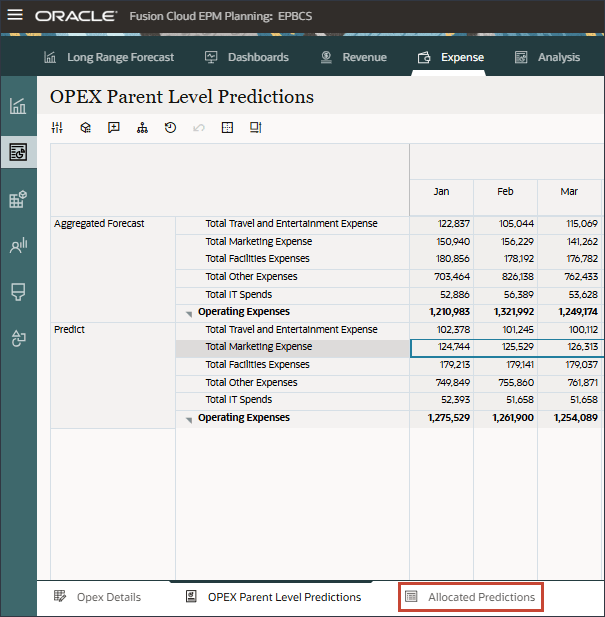
Los valores asignados por período se muestran para la versión Final. Además, se muestra un gráfico de columnas que compara los valores asignados en la versión Final con los valores agregados.
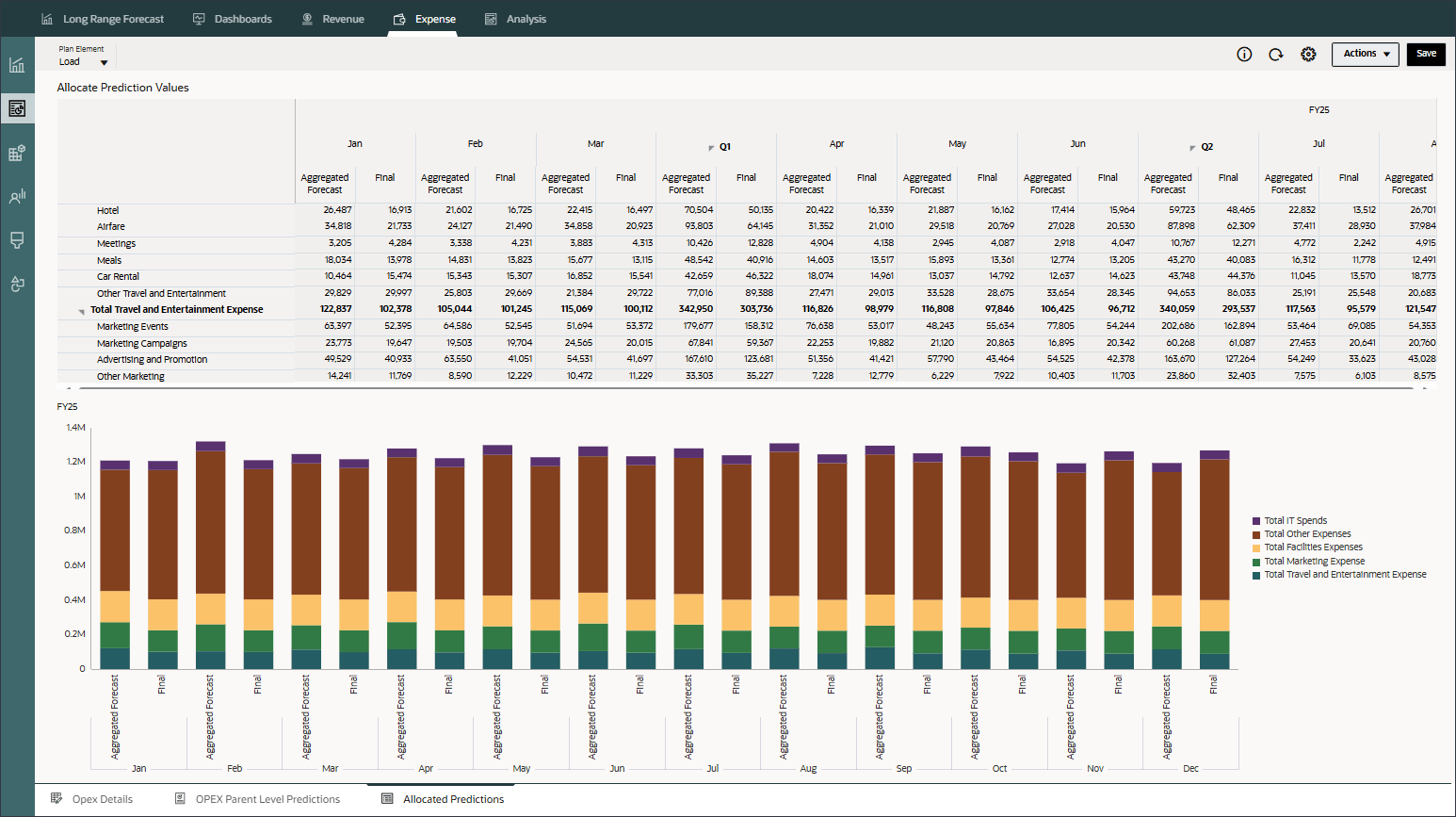
- Haga clic en
 (home) para volver a la página inicial.
(home) para volver a la página inicial.
Revisión de estadísticas de nivel principal
En esta sección, revisa las estadísticas de nivel principal y revisa cómo se configura el trabajo de estadísticas. La revisión de los insights a nivel de padres proporciona una vista consolidada y de alto nivel del rendimiento y las tendencias, lo que permite una toma de decisiones informada y una gestión financiera más eficaz en toda la organización.
Revisión de estadísticas
En esta sección, revisará las estadísticas de nivel principal.
- En la página de inicio, haga clic en IPM y seleccione Estadísticas.
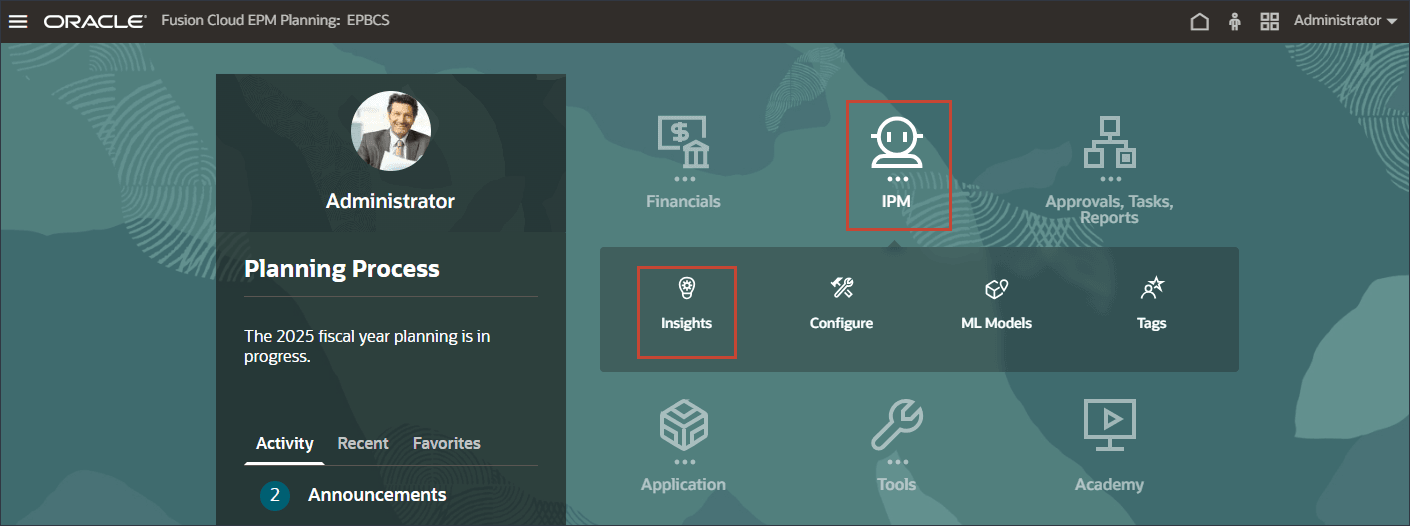
Se muestra la página Estadísticas, donde puede revisar las estadísticas de nivel principal dinámicas para los tres tipos de estadísticas: anomalía, variación de previsión y sesgo y predicción.
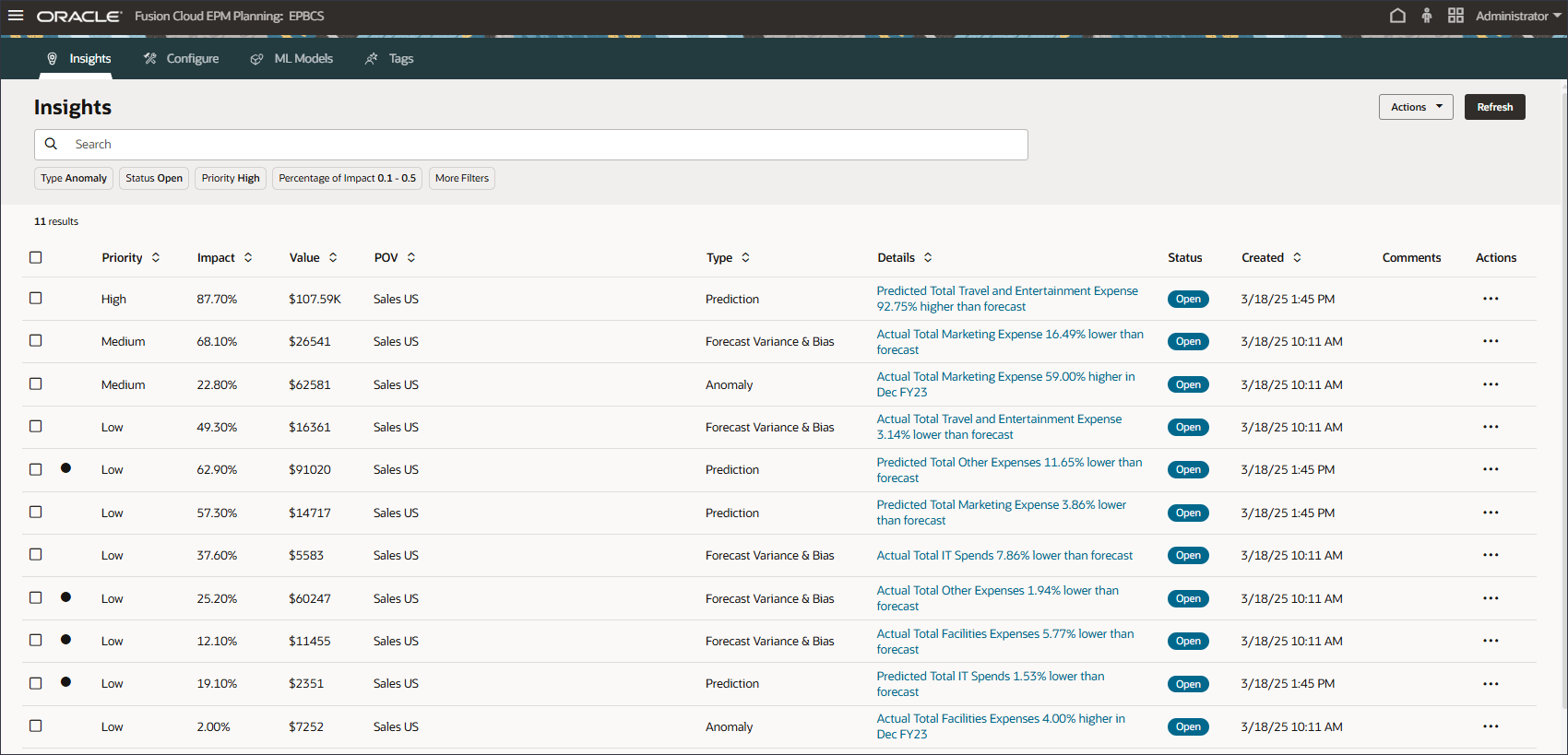
- Para ver los detalles de una estadística de anomalías, haga clic en una de las estadísticas de anomalías, como la de la tercera fila, para ver detalles sobre Total real de gastos de marketing.
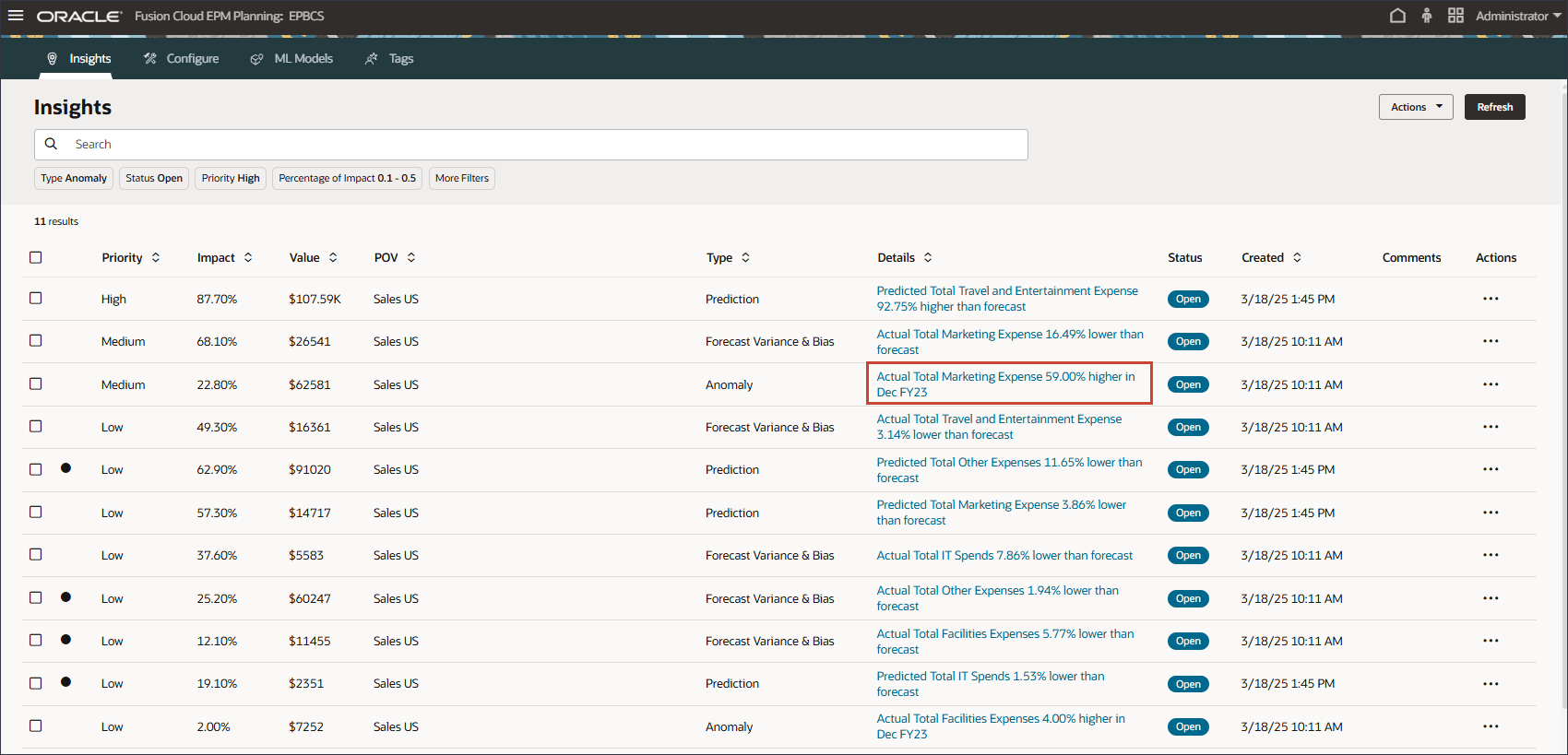
Se muestra información detallada para esta información detallada.
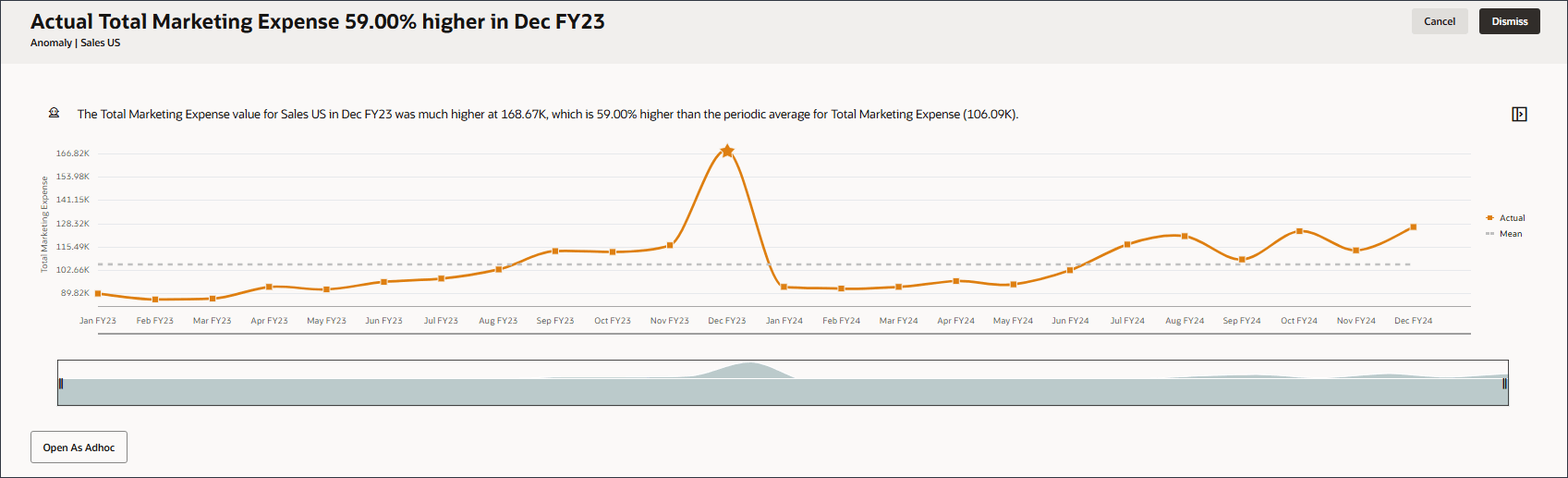
- Coloque el cursor sobre la anomalía para ver los detalles.
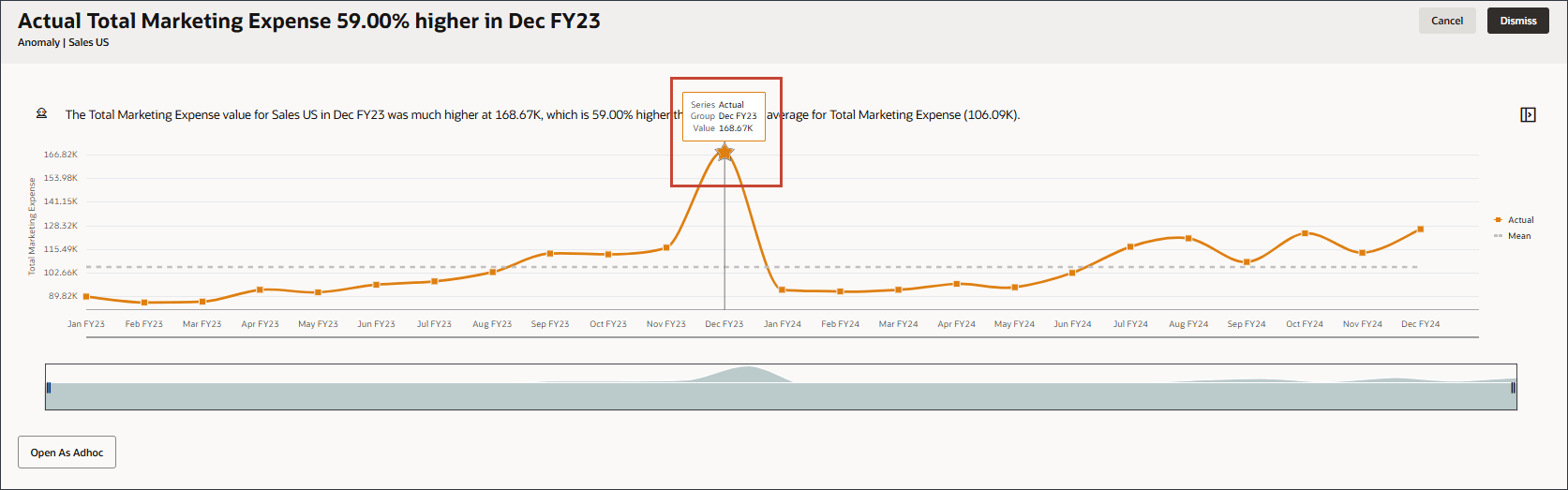
- Haga clic en Cancelar.
- Para ver los detalles de una variación de previsión y una percepción de sesgo, haga clic en una de las estadísticas de varianza y sesgo de previsión, como la de la séptima fila, para ver detalles sobre el total real de gastos de TI.
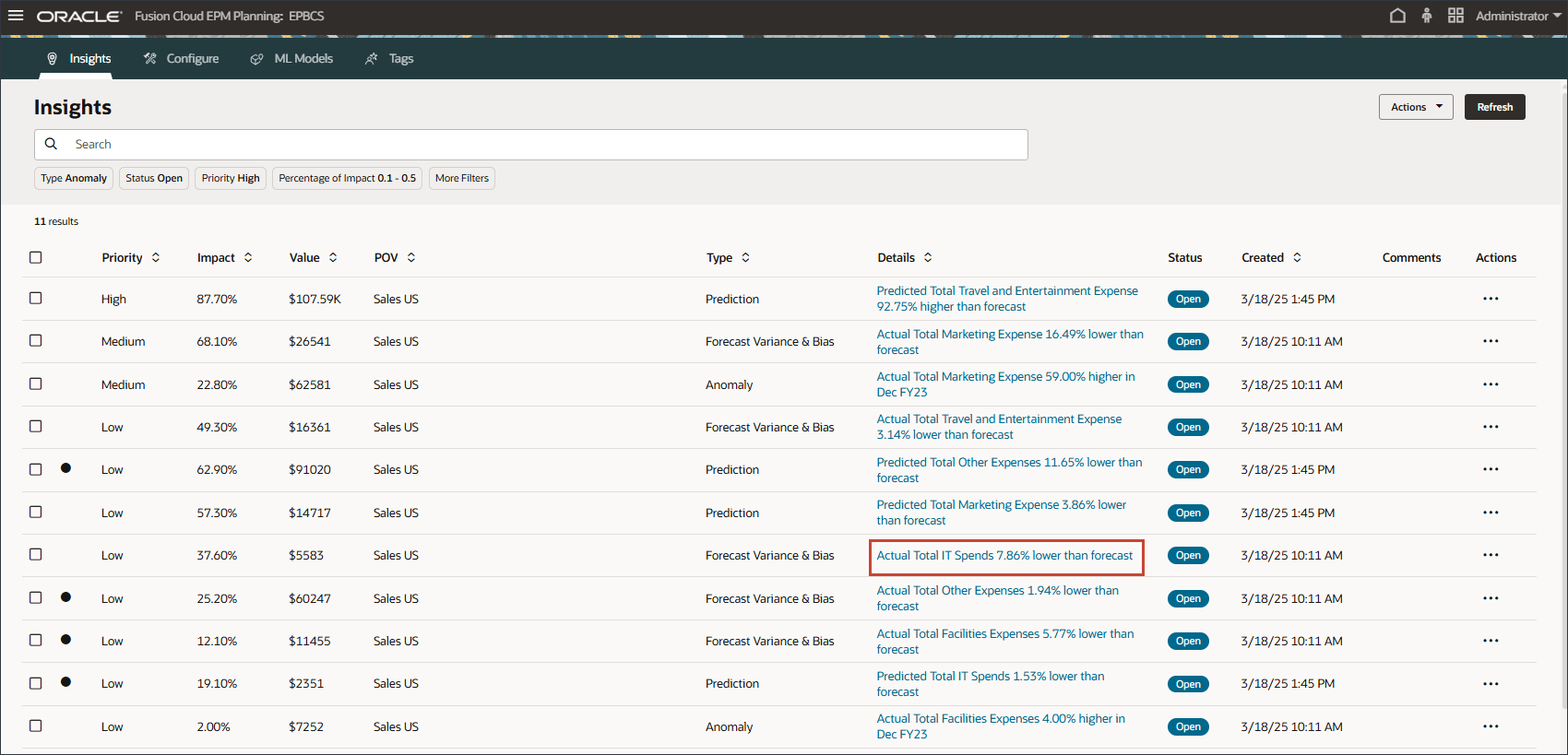
Se muestra información detallada para esta información detallada.
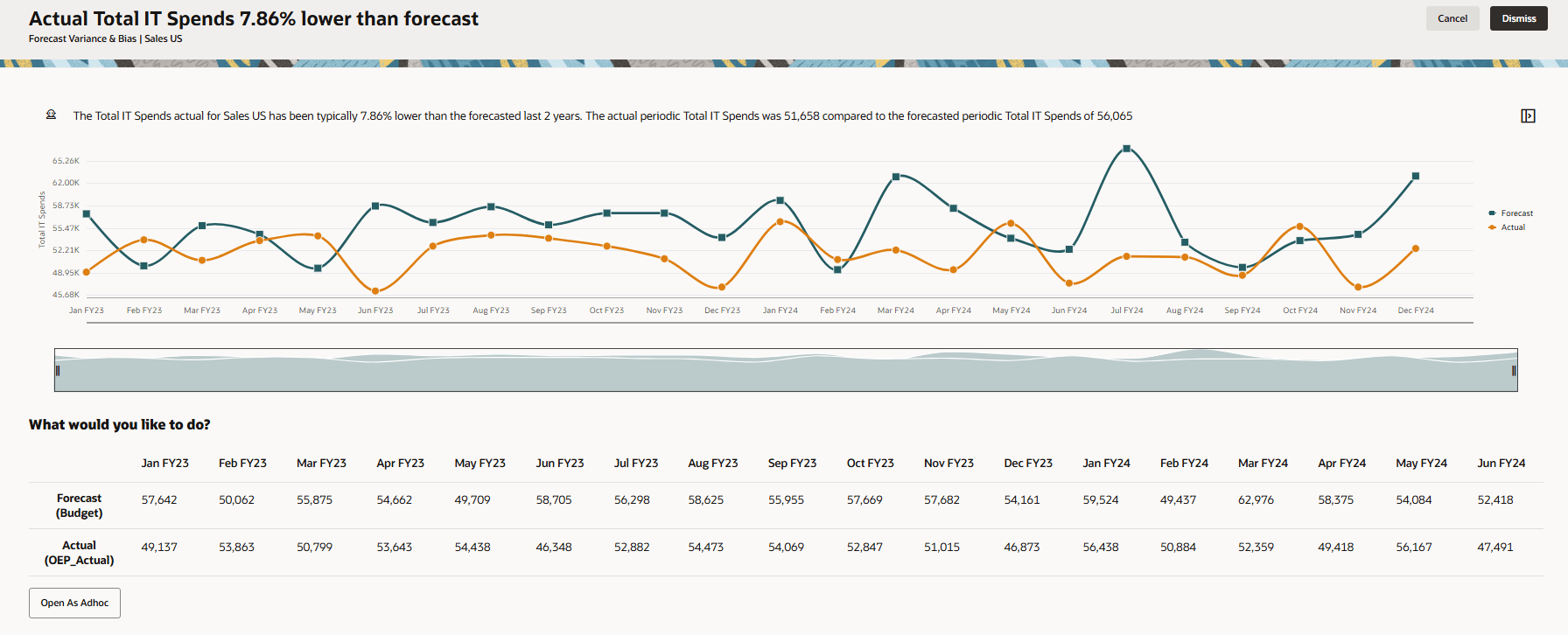
- Haga clic en Cancelar.
- Para ver los detalles de una estadística de predicción, haga clic en una de las estadísticas de predicción, como la de la sexta fila, para ver detalles sobre el gastos de marketing totales previstos.
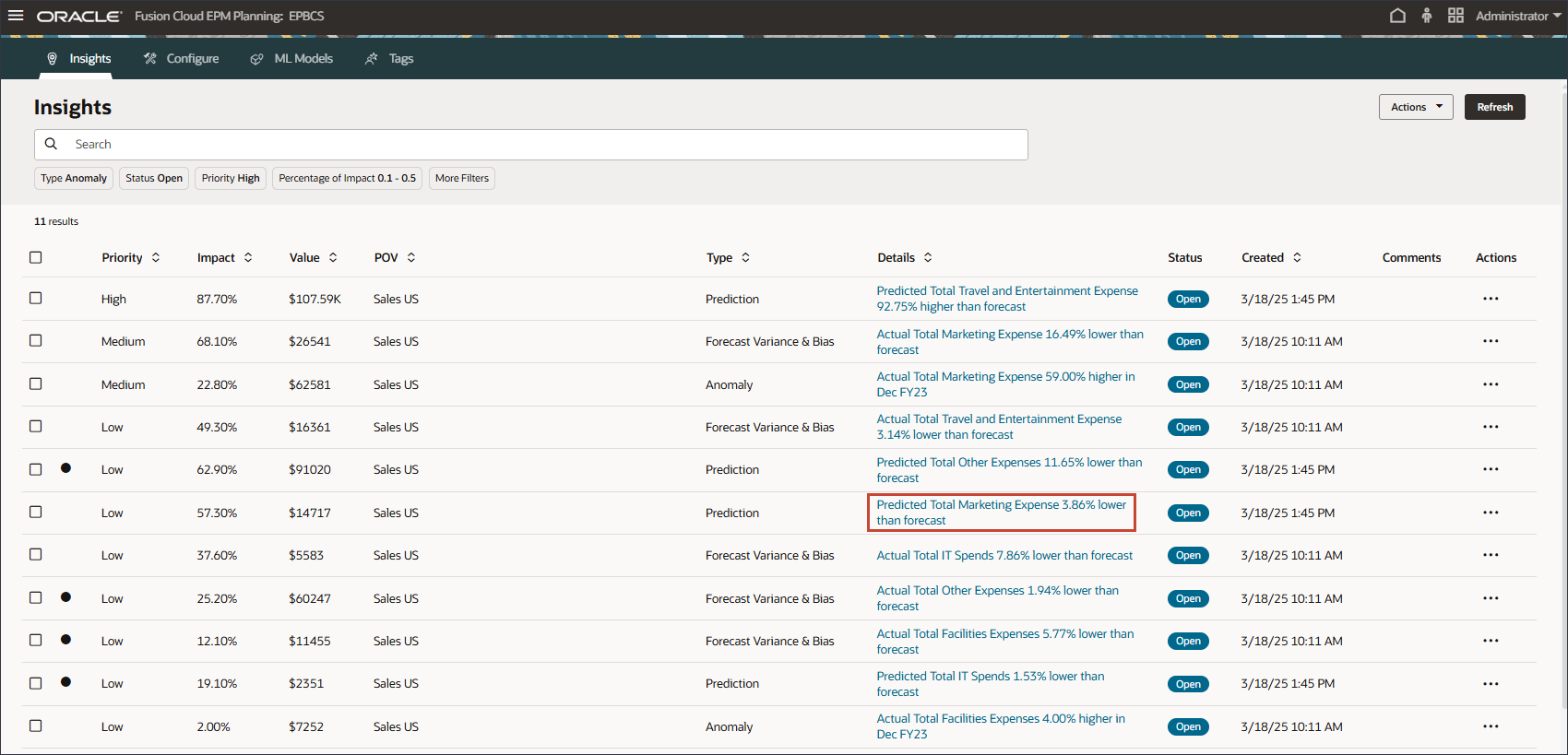
El sistema genera de forma dinámica predicciones para la versión Predict, ya que se activa con un atributo definido por el usuario (UDA). Estas predicciones se comparan con el presupuesto tradicional para generar estadísticas de predicción basadas en el umbral de varianza configurado en el trabajo de IPM.
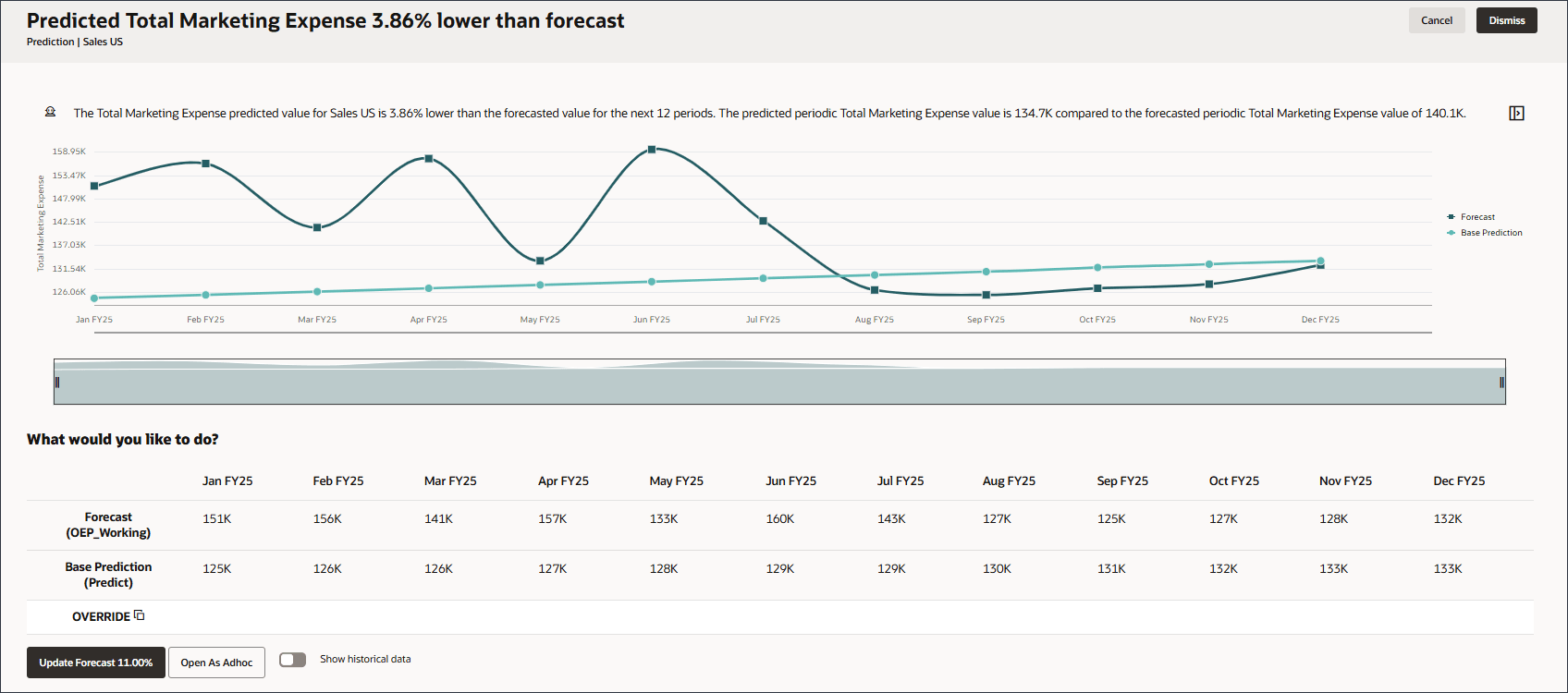
- Haga clic en Cancelar.
- Haga clic en
 (home) para volver a la página inicial.
(home) para volver a la página inicial.
Revisión del trabajo de estadísticas de nivel principal
En esta sección, revisa un trabajo de Insights de nivel principal para ver cómo se configura.
- En la página de inicio, haga clic en
 (Finanzas) y, a continuación, en Flujos de navegación, seleccione Valor por defecto.
(Finanzas) y, a continuación, en Flujos de navegación, seleccione Valor por defecto. 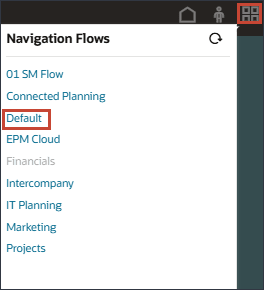
La página de inicio se muestra con el flujo de navegación por defecto.
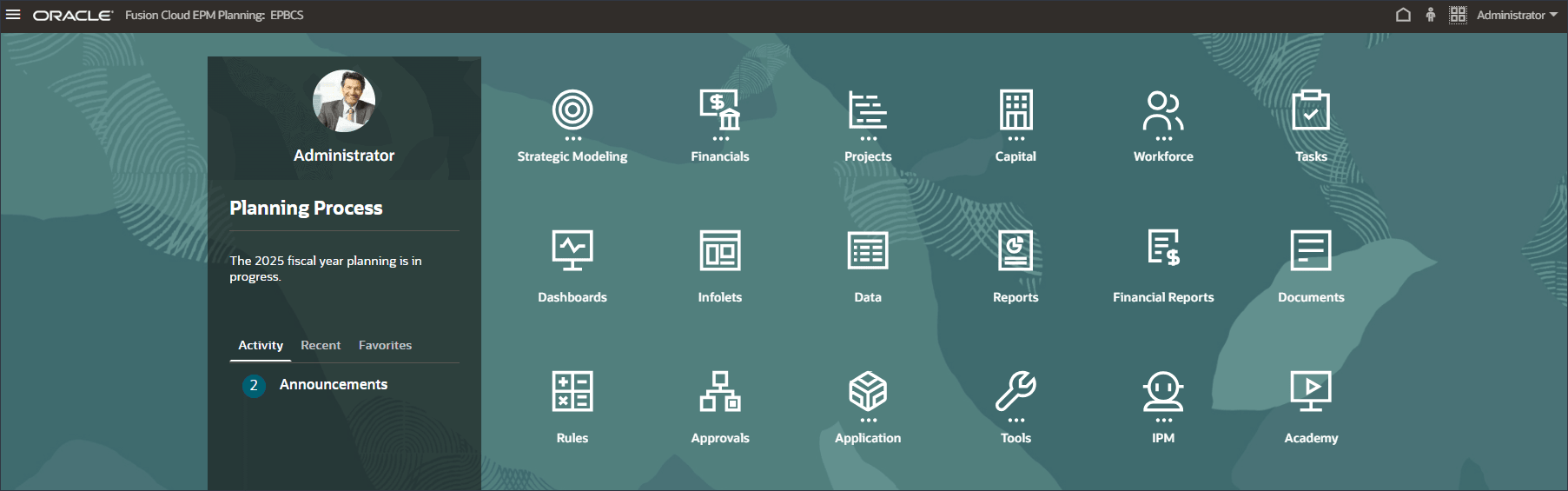
- En la página de inicio, haga clic en IPM y seleccione Configurar.
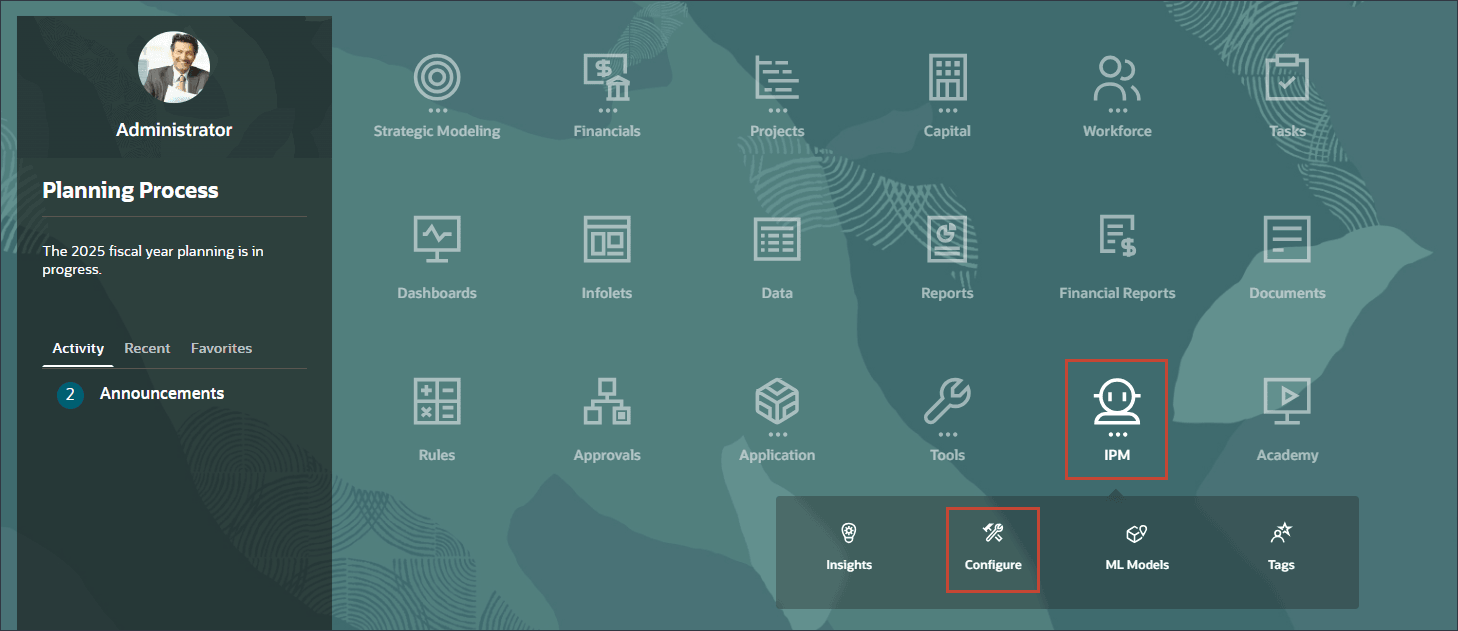
- Seleccione Análisis de gastos operativos de nivel principal - Ventas de EE. UU..
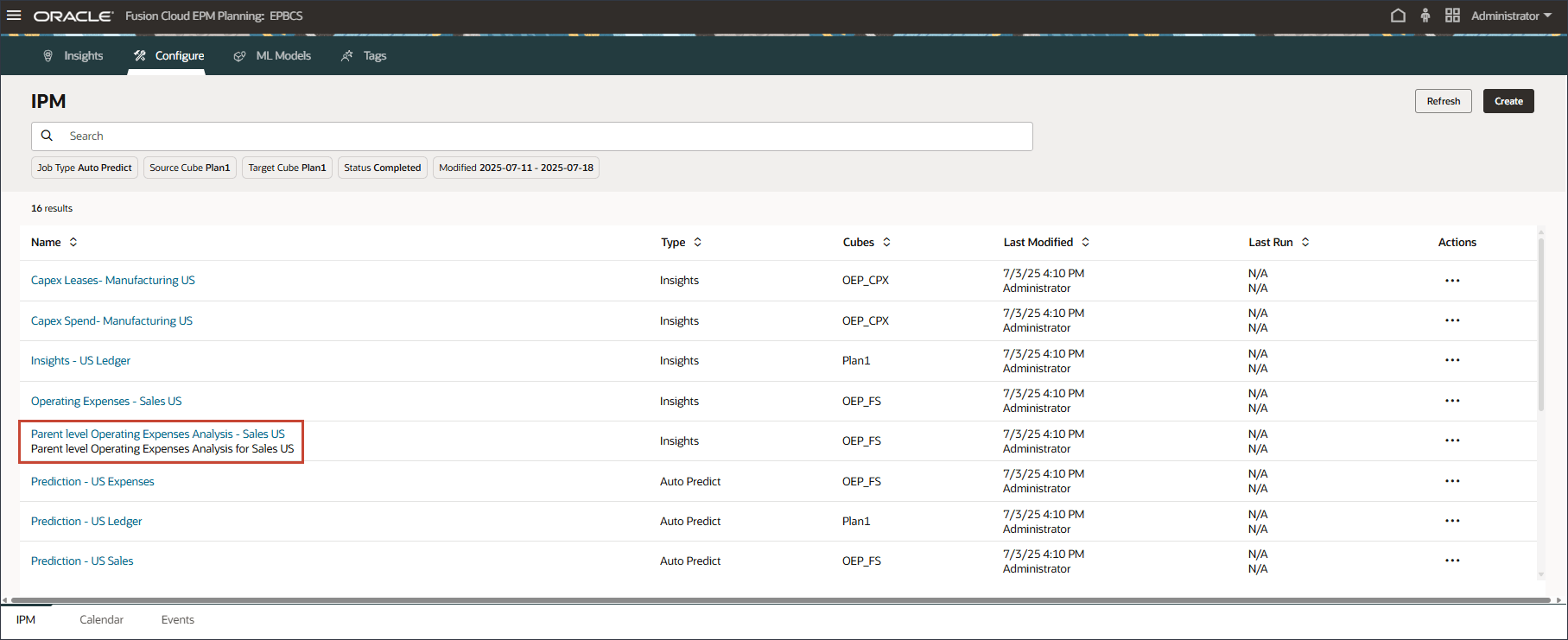
Se muestra la página Configuración de IPM.
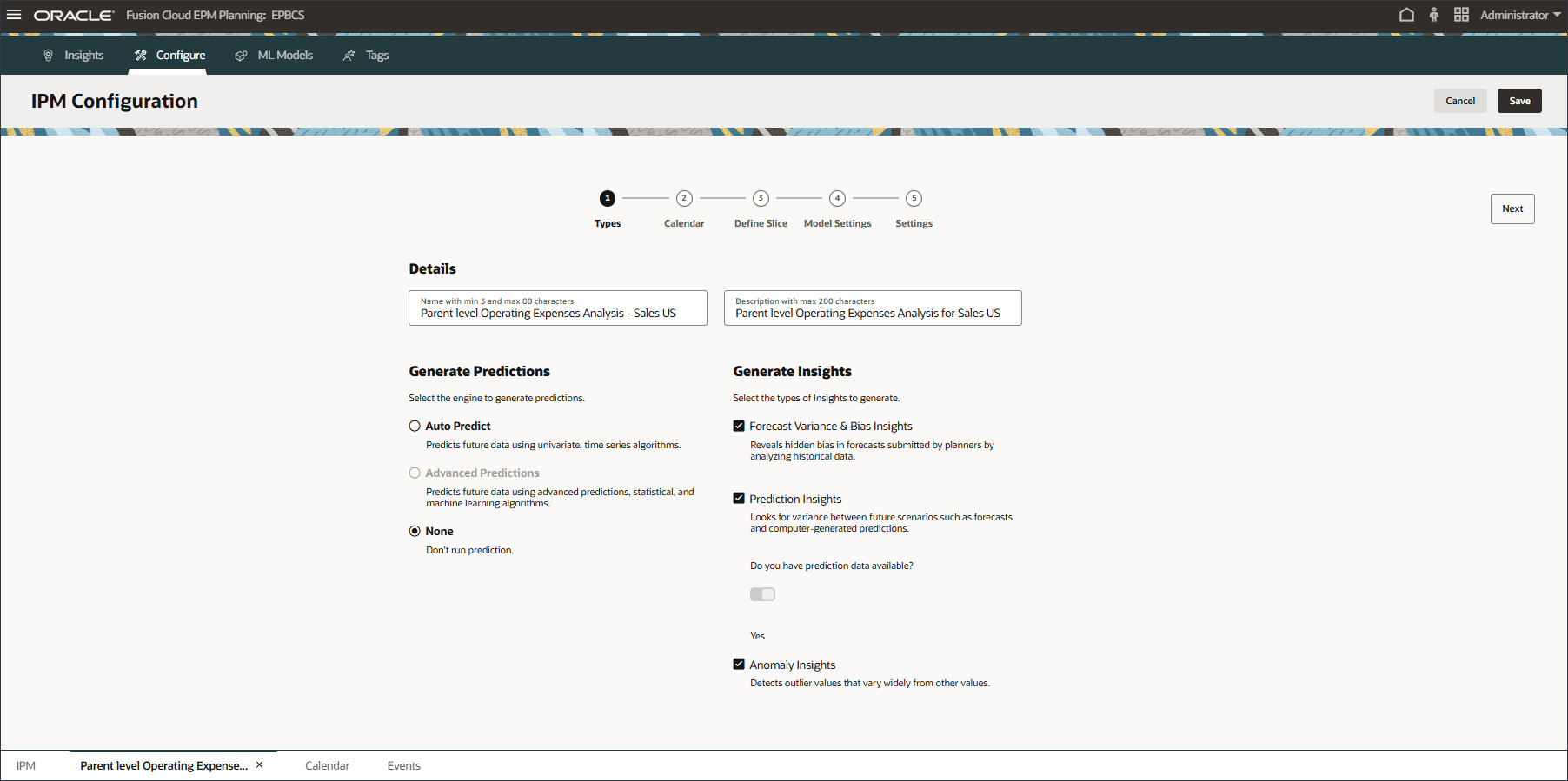
- Haga clic en Definir segmento.
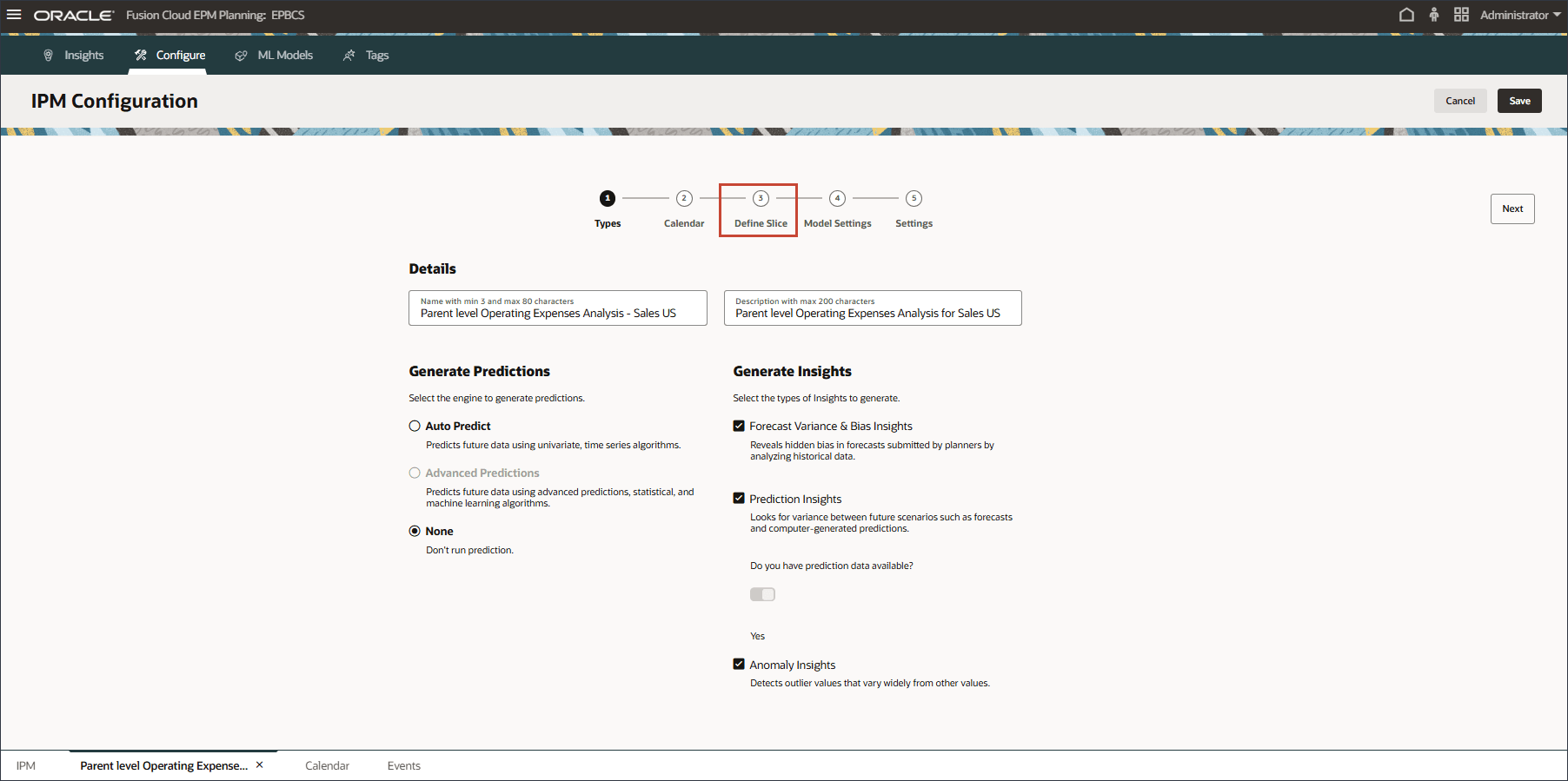
Se muestra la definición del segmento.
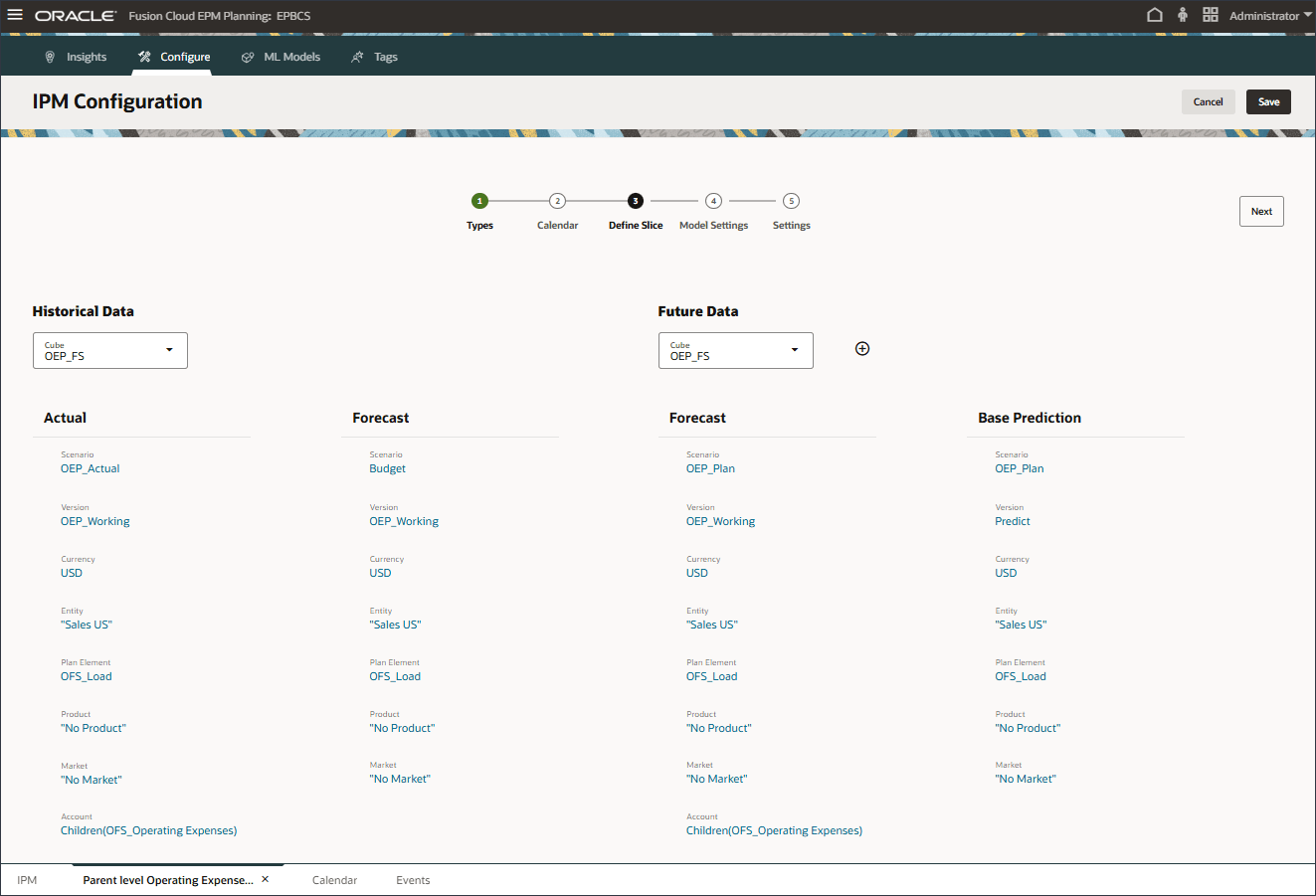
- Observe lo siguiente en la definición del segmento:
- Al seleccionar Hijos(OFS_Operating Gastos), designamos cuentas de gastos operativos de nivel principal. Esta selección permite al sistema generar estadísticas en el nivel principal.
- Al seleccionar la versión Predecir como segmento de predicción base, el sistema genera de forma dinámica predicciones para estas cuentas de Opex de nivel principal. A continuación, compara estas predicciones con el presupuesto tradicional (porción de previsión futura) y genera estadísticas de predicción basadas en el umbral de varianza configurado en el trabajo de IPM.
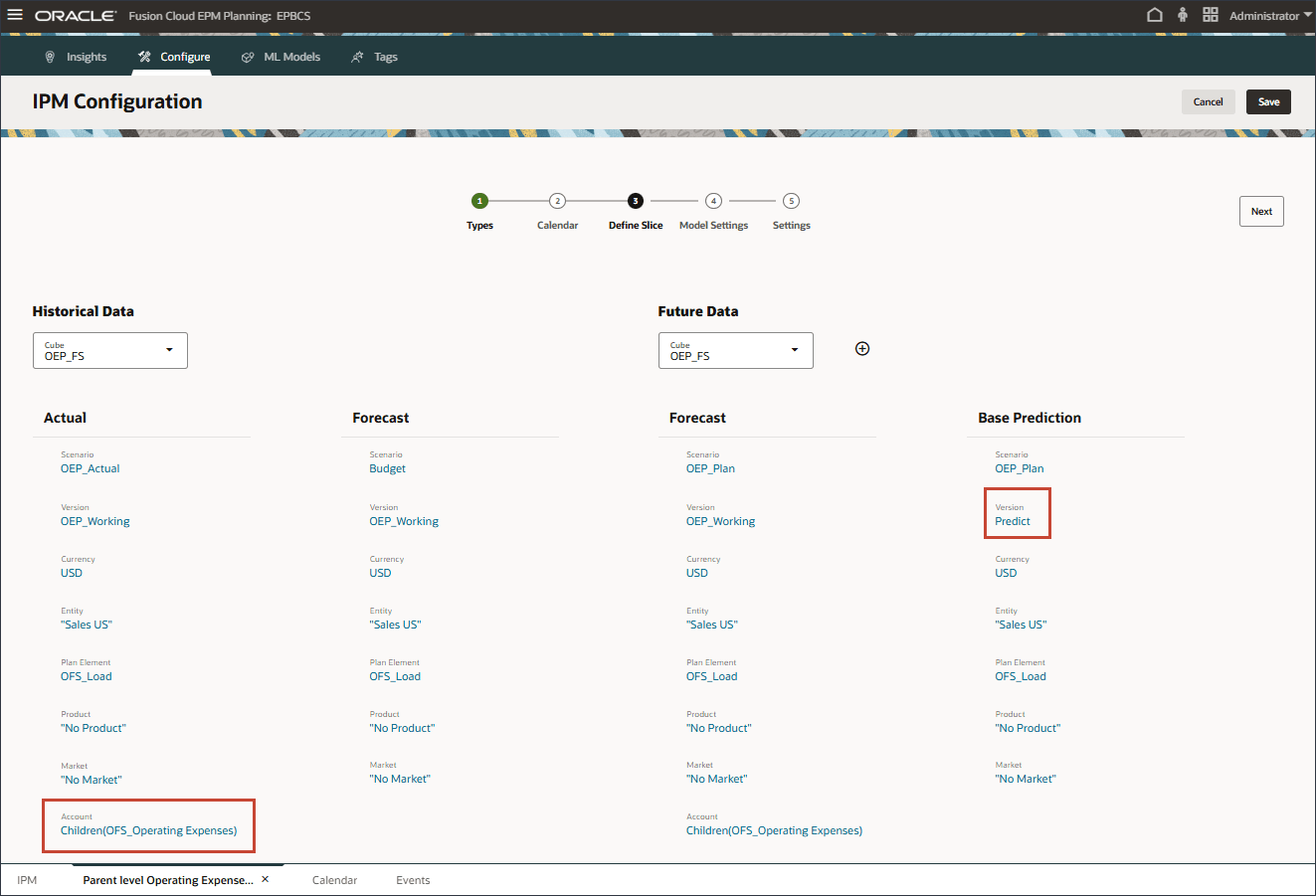
- Haga clic en Cancelar.
- Haga clic en
 (home) para volver a la página inicial.
(home) para volver a la página inicial.
Revisión del script Groovy
En esta sección, revisará los scripts de Groovy "Allocation Script" y "Copy Parent Level Prediction". Un script Groovy es un fragmento de código escrito en el lenguaje de programación Groovy, que a menudo se utiliza en Oracle EPM para automatizar procesos, realizar validaciones de datos, personalizar cálculos y mejorar la funcionalidad de la aplicación mediante la ampliación de las capacidades nativas.
- Si aún no lo ha hecho, descargue este archivo de secuencia de comandos de asignación en una carpeta local.
- Si aún no lo ha hecho, descargue este archivo de predicción de nivel principal de copia en una carpeta local.
- Abra el archivo "Allocation_Script.txt" y revise su contenido.
Se muestra el archivo.
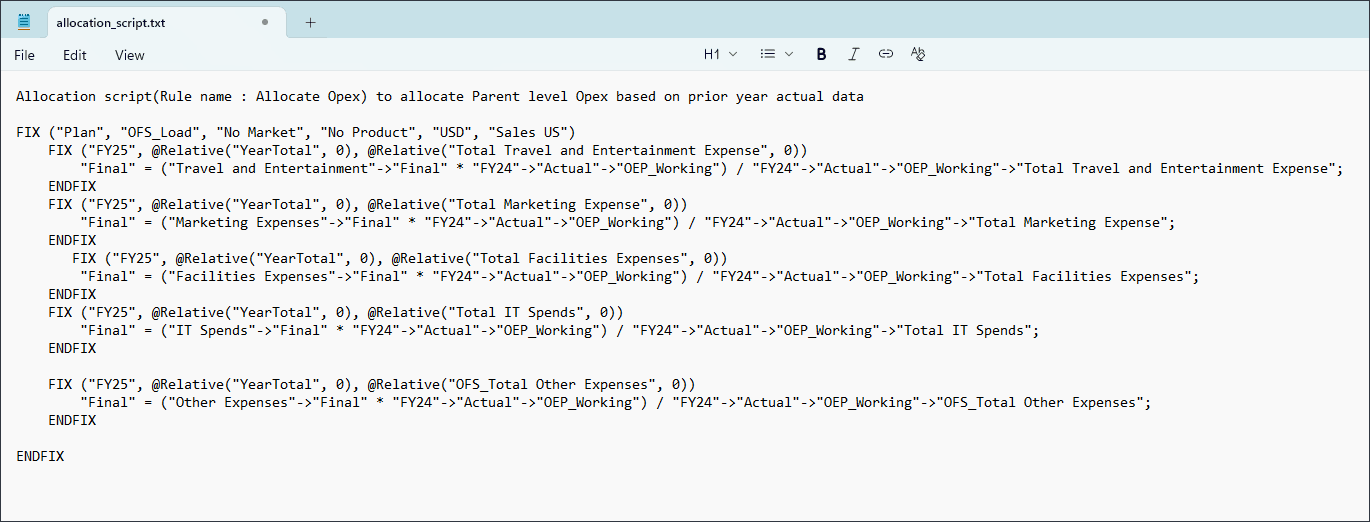
- Abra el archivo "Copy_Parent_Level_Prediction.txt" y revise su contenido.
Se muestra el archivo. Una parte del archivo se muestra a continuación.
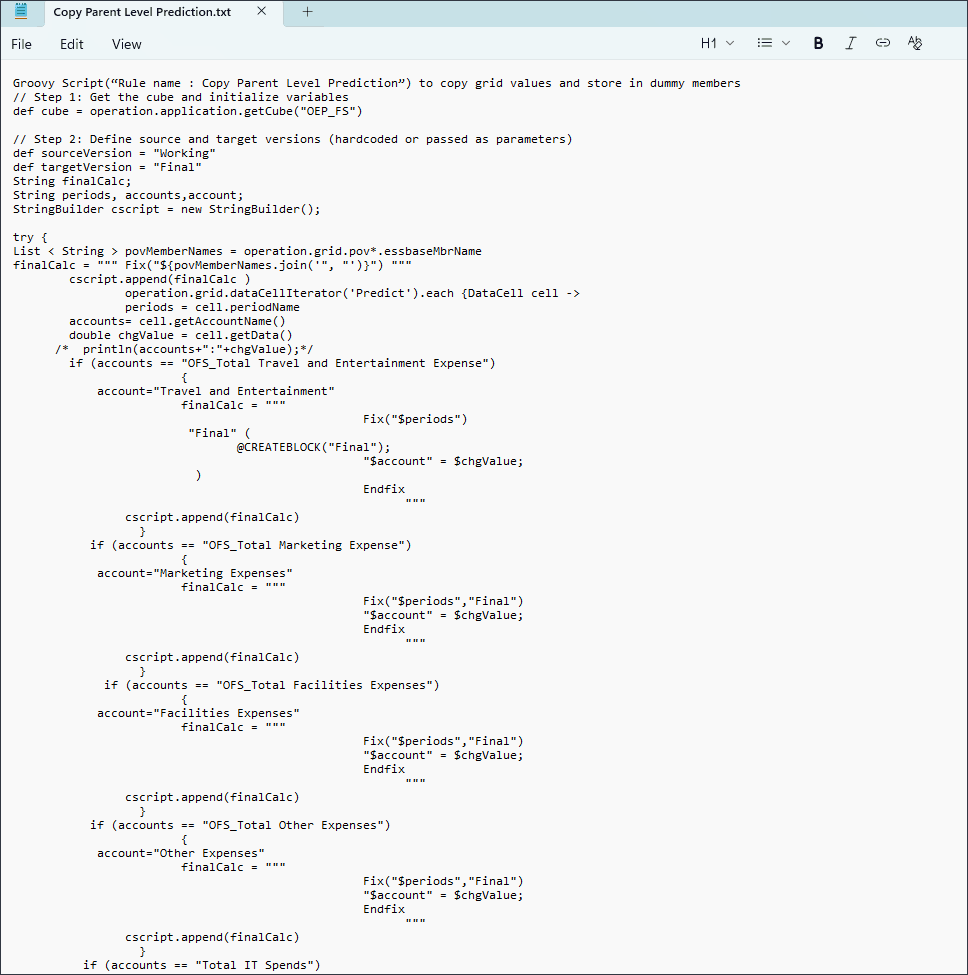
Enlaces relacionados
Más recursos de aprendizaje
Explore otros laboratorios en docs.oracle.com/learn o acceda a más contenido de aprendizaje gratuito en el canal YouTube de Oracle Learning. Además, visite education.oracle.com/learning-explorer para convertirse en un explorador de Oracle Learning.
Para obtener documentación sobre el producto, visite Oracle Help Center.
Generación de predicciones y estadísticas dinámicas en Cloud EPM
G39839-03
Oct 2025